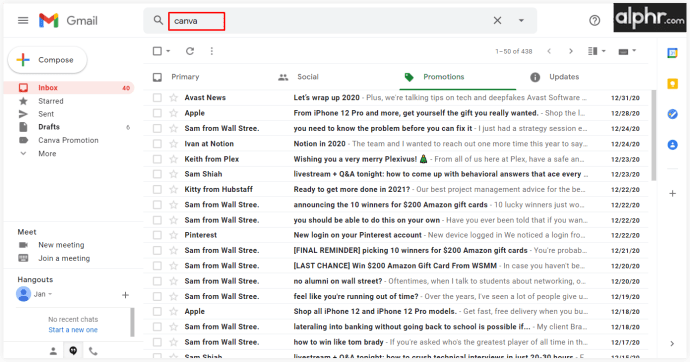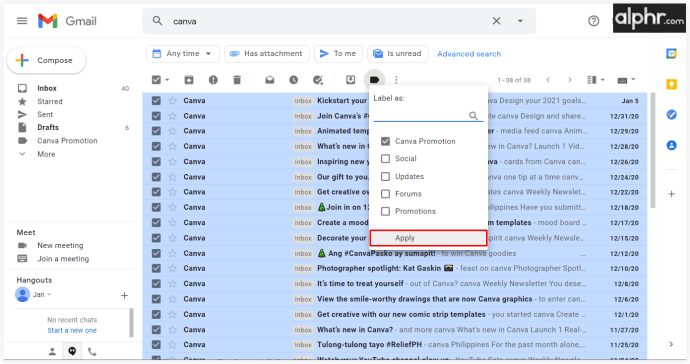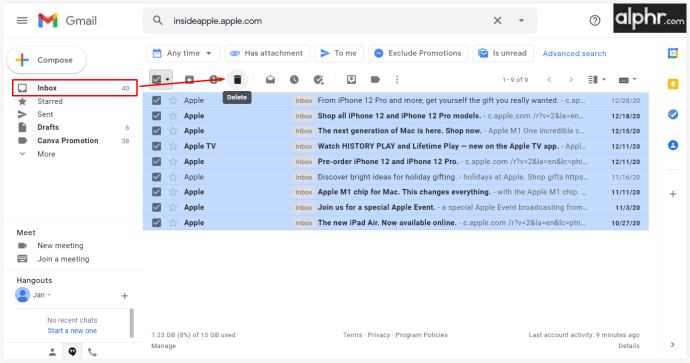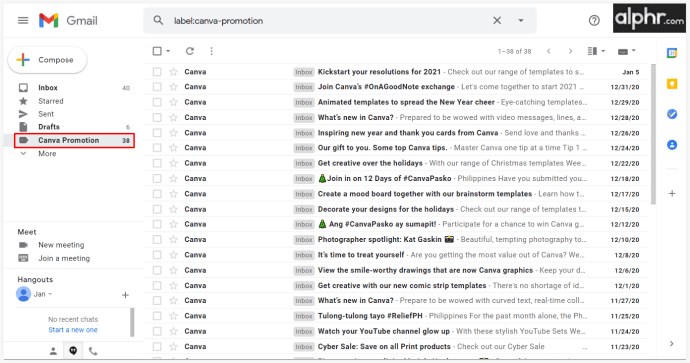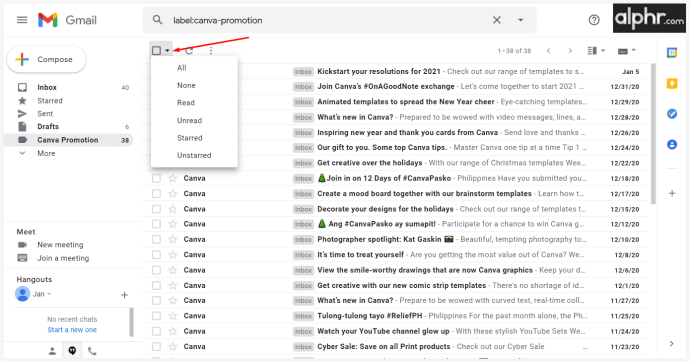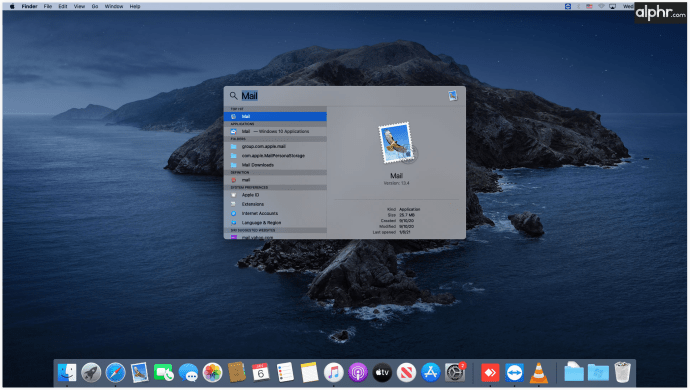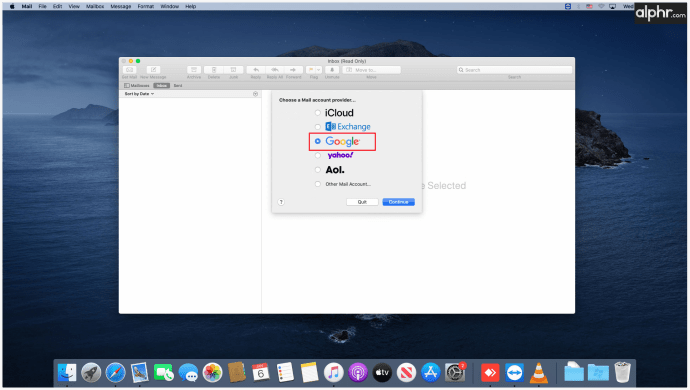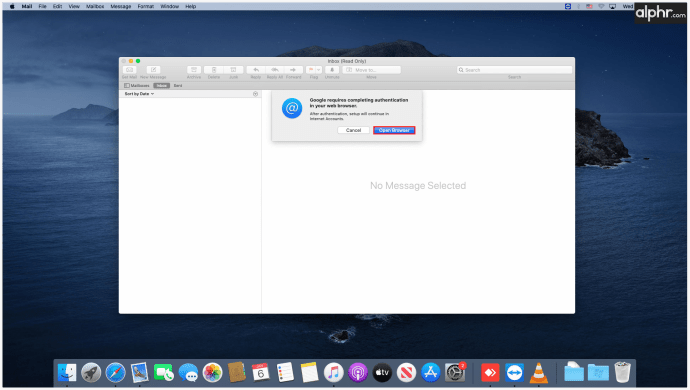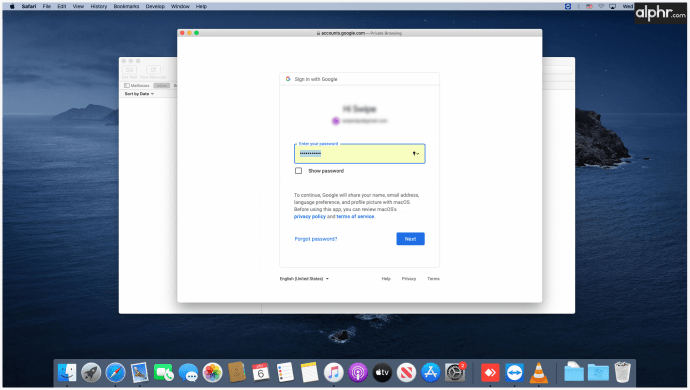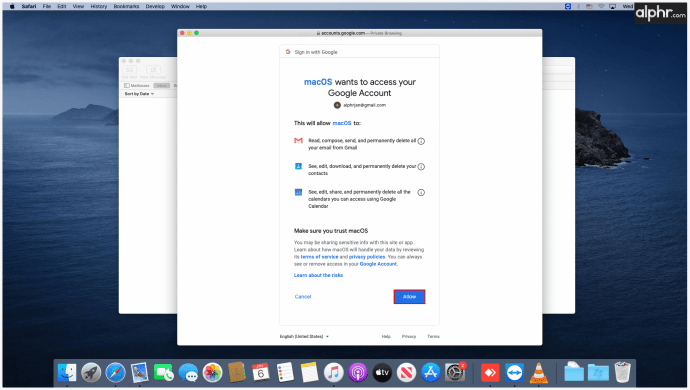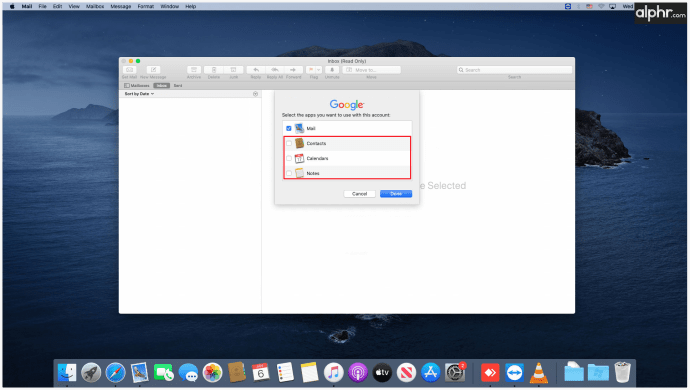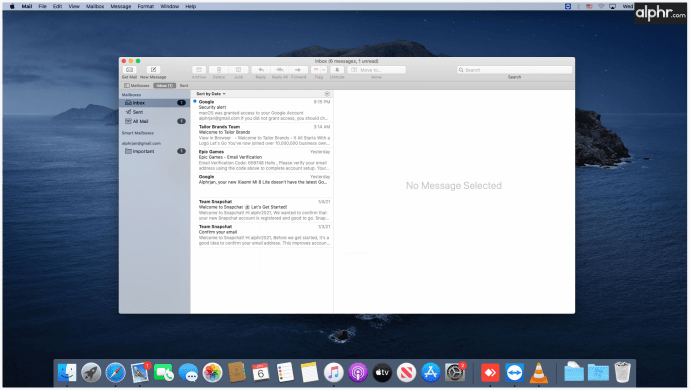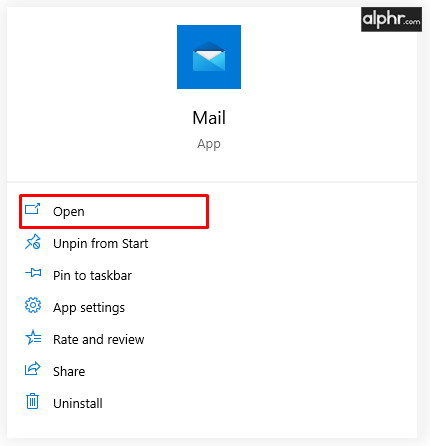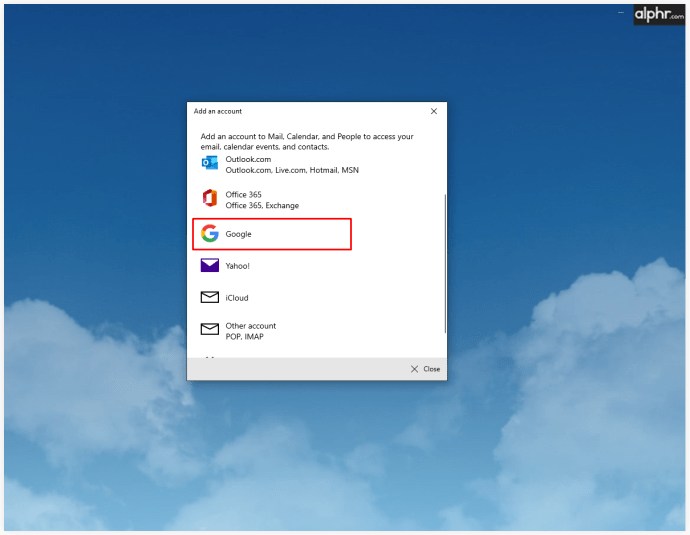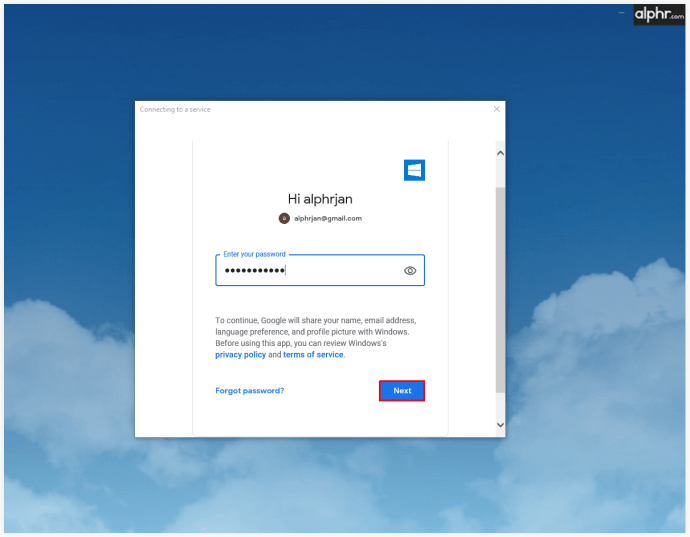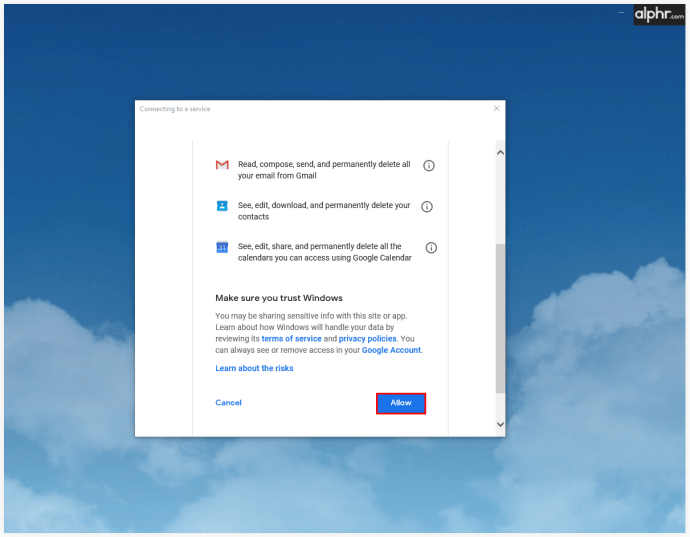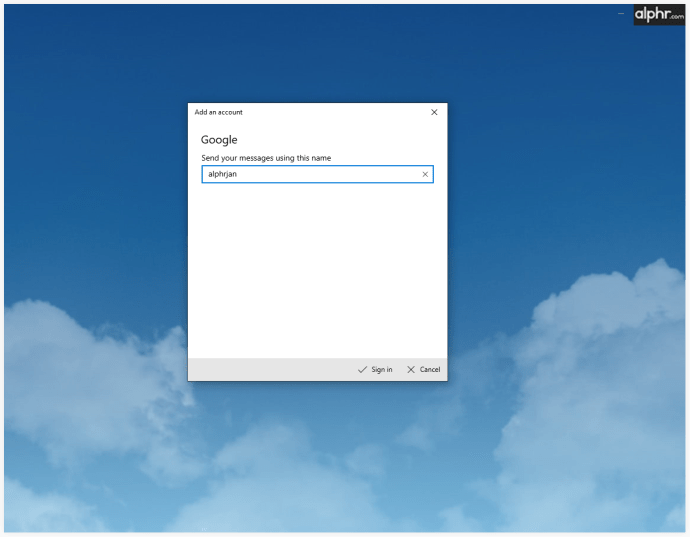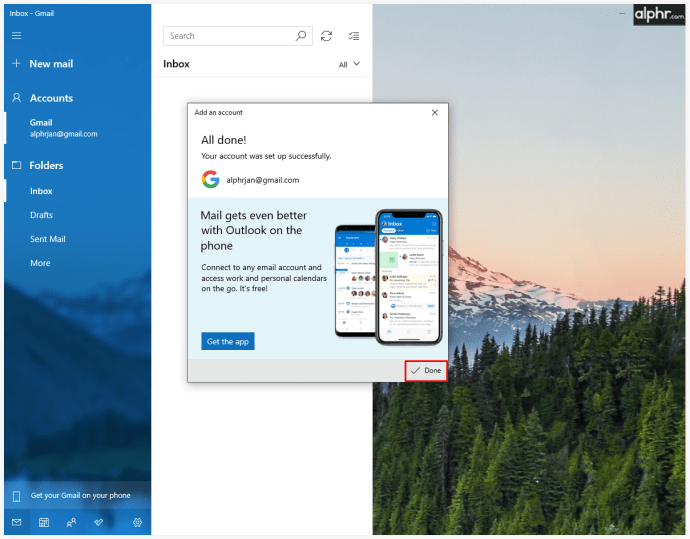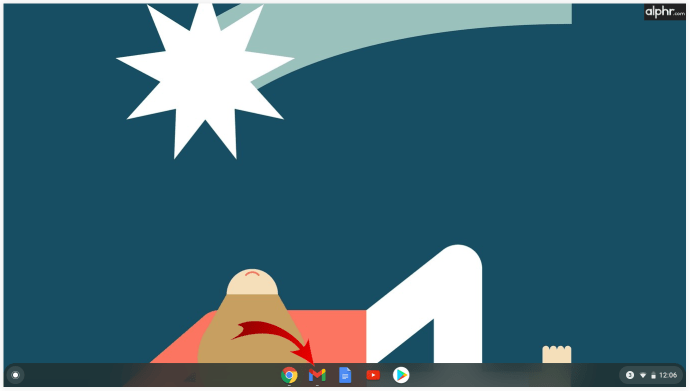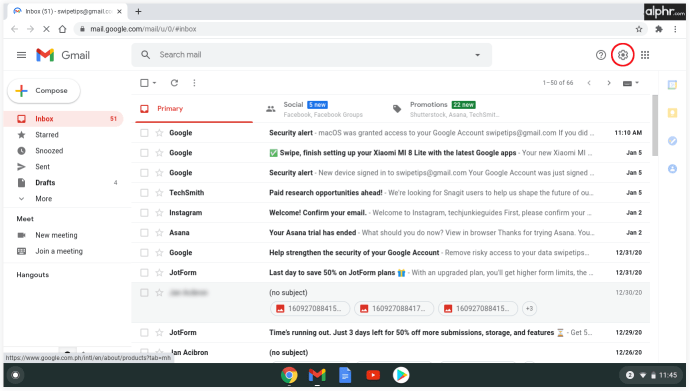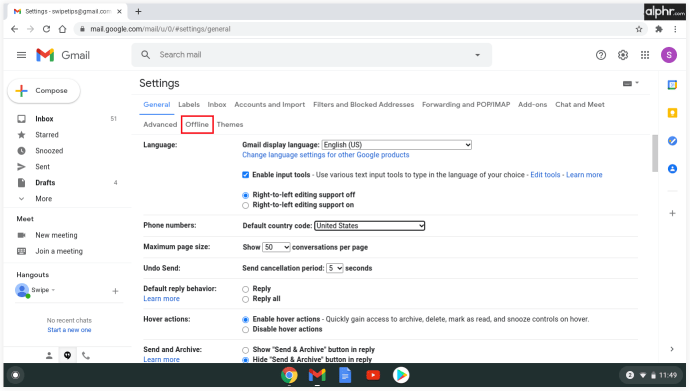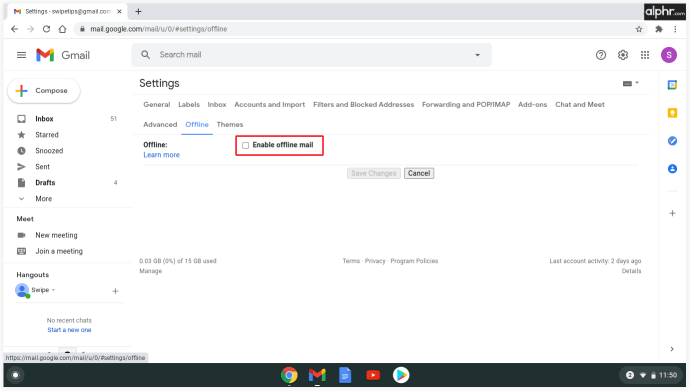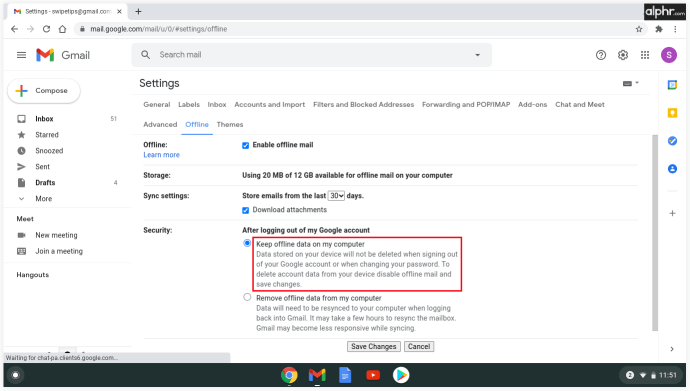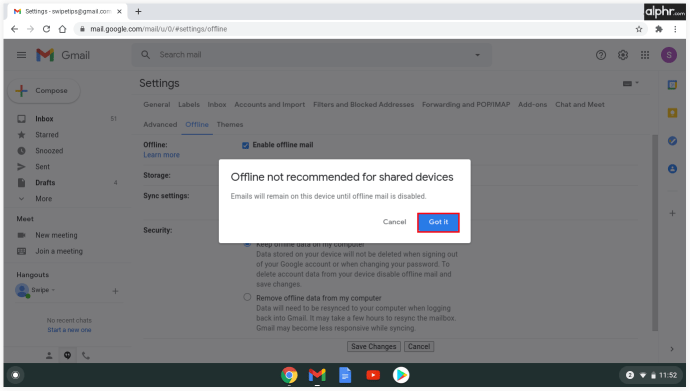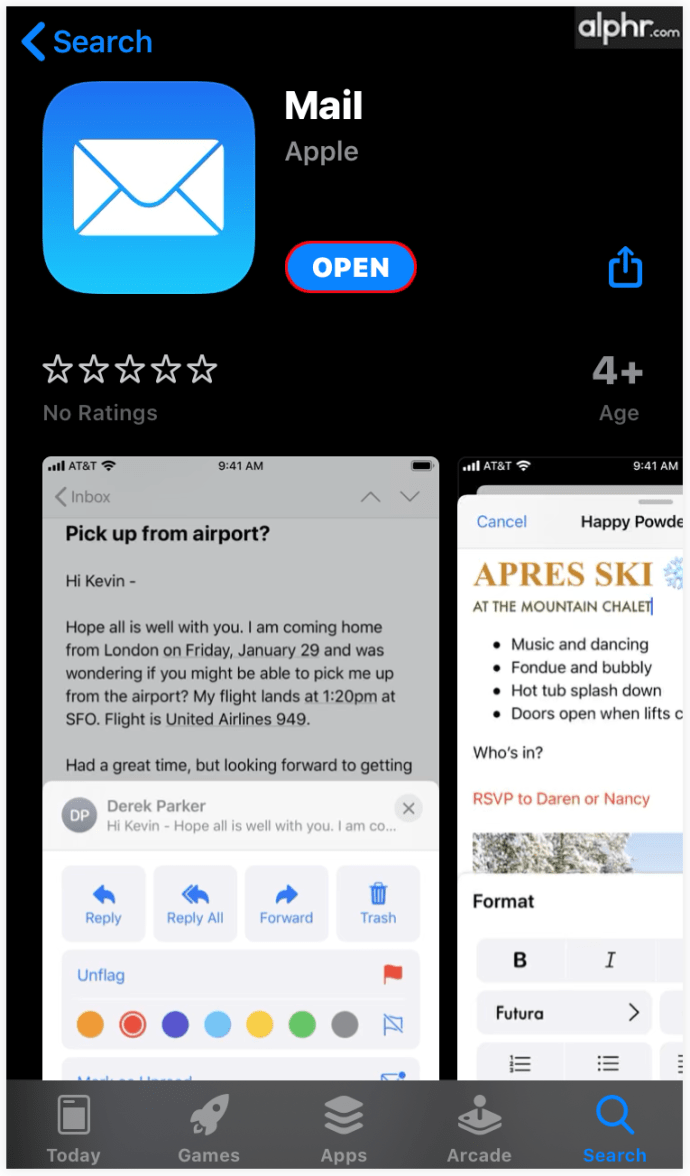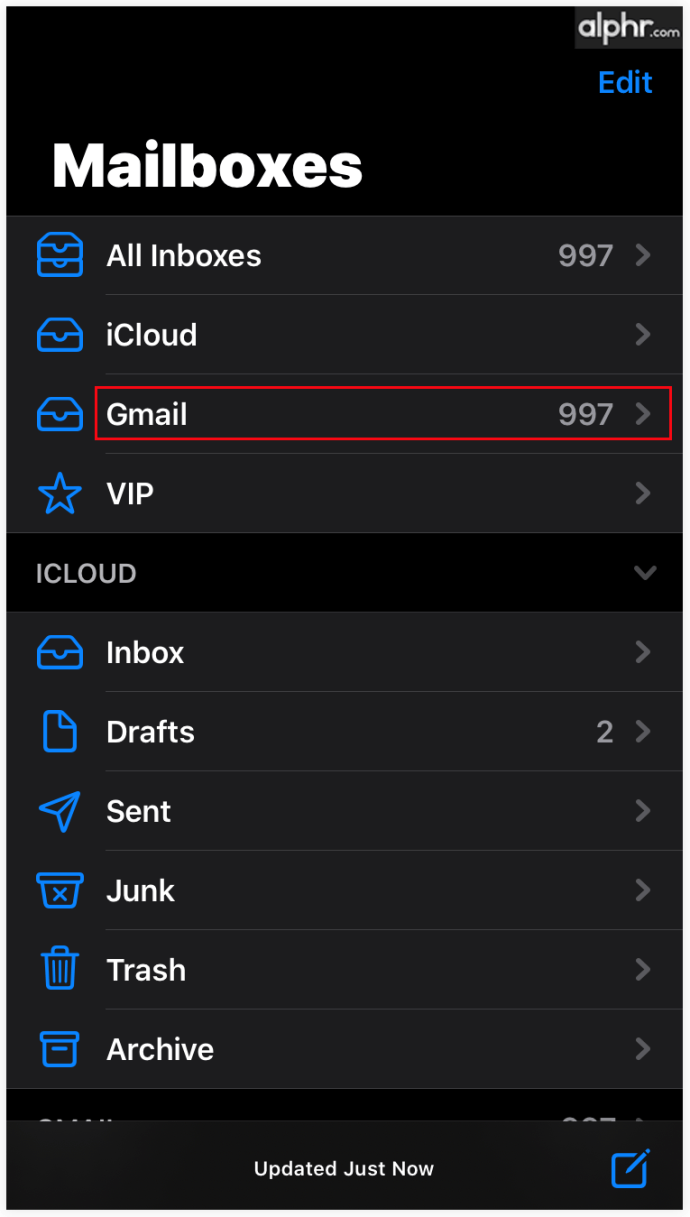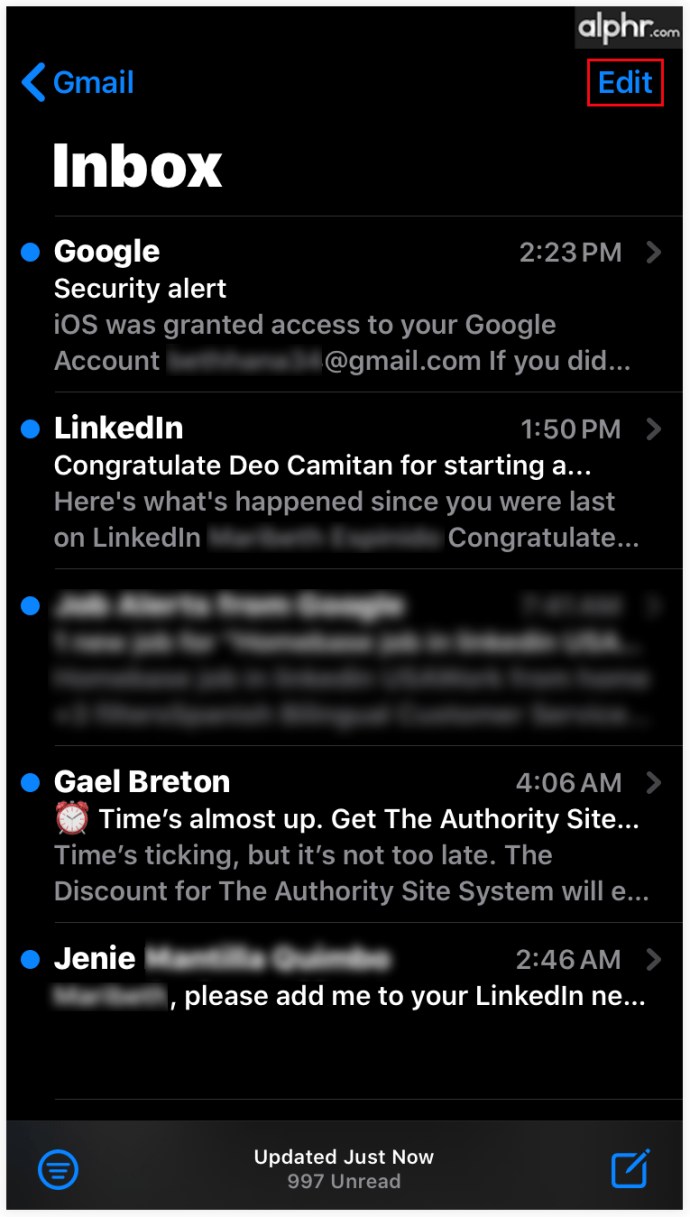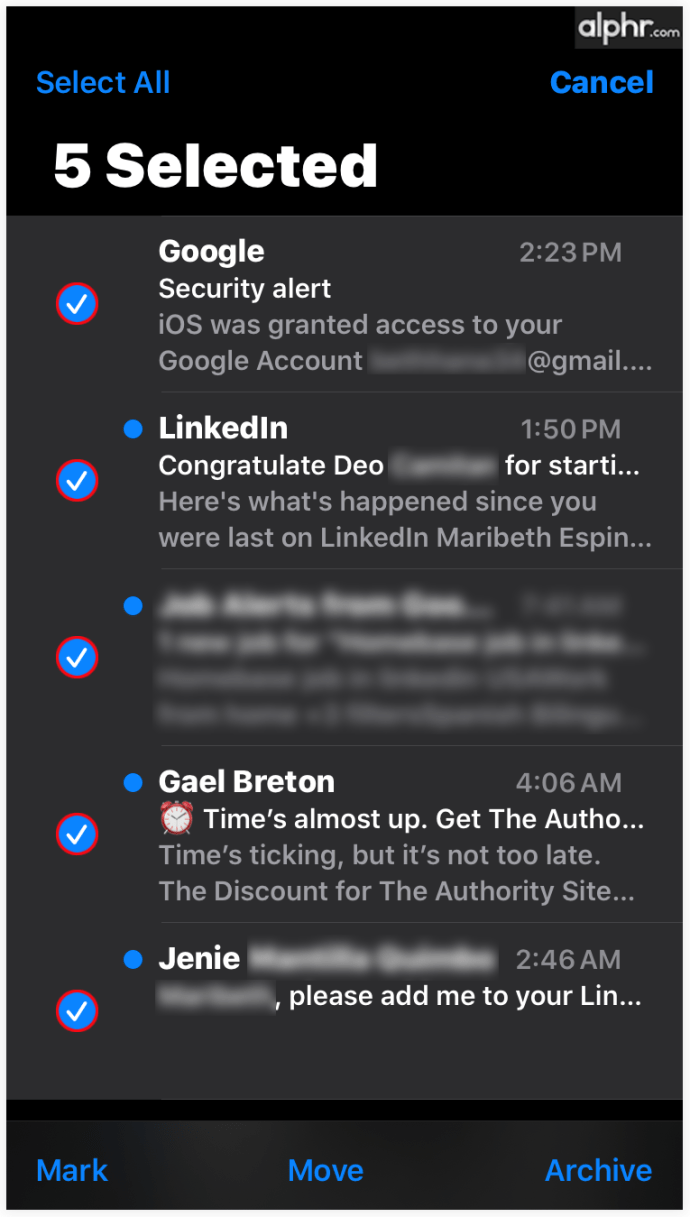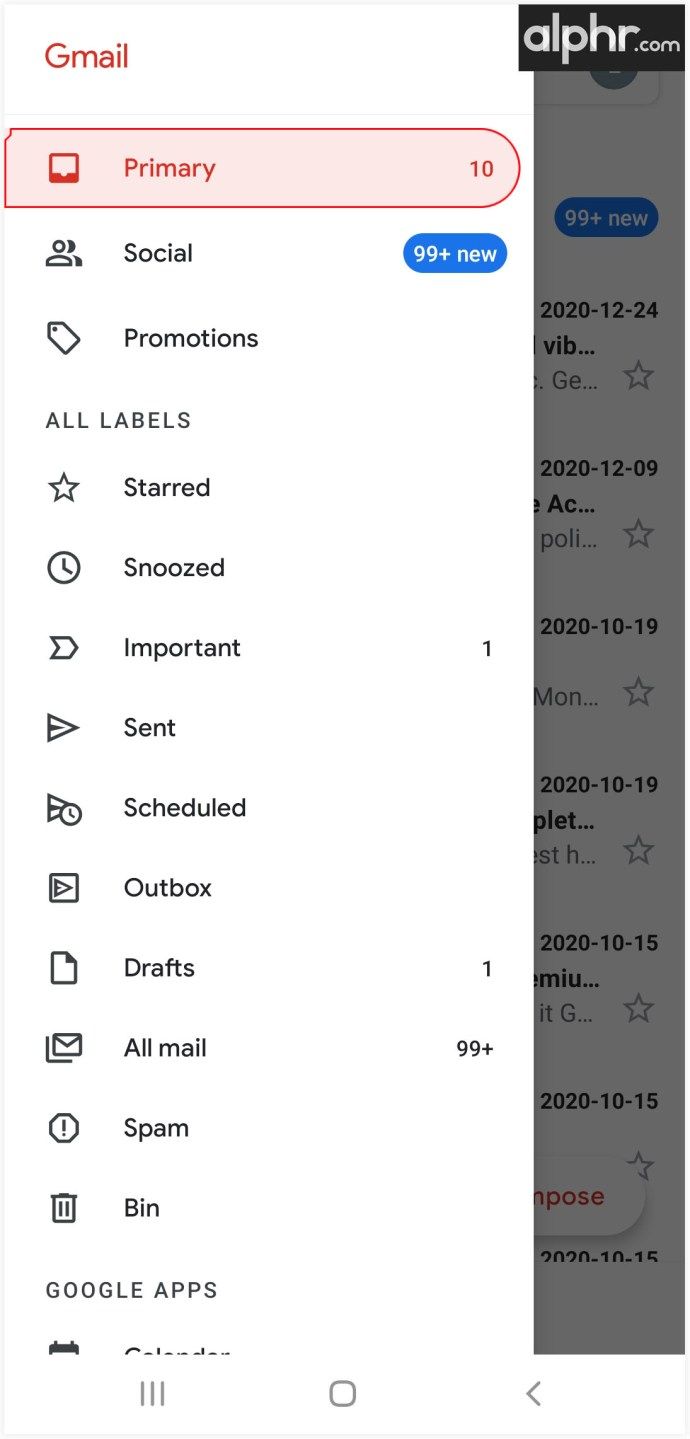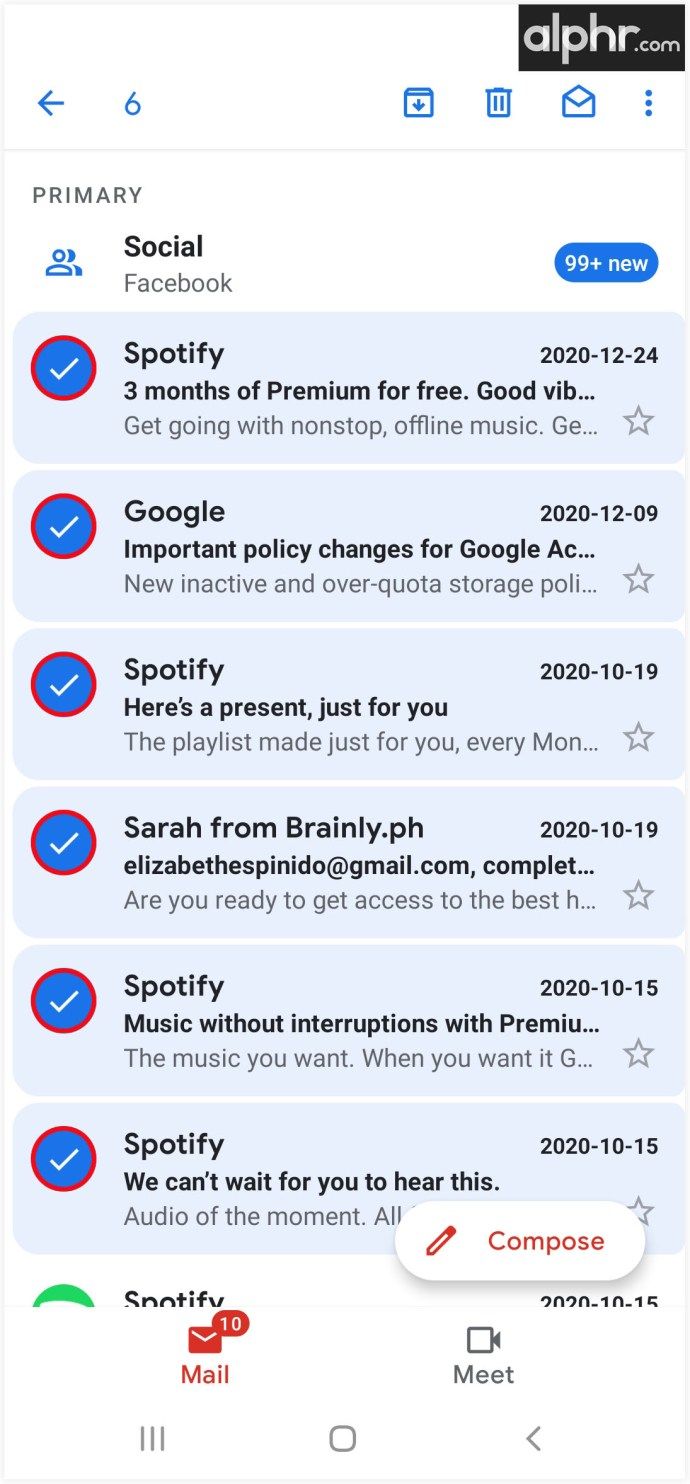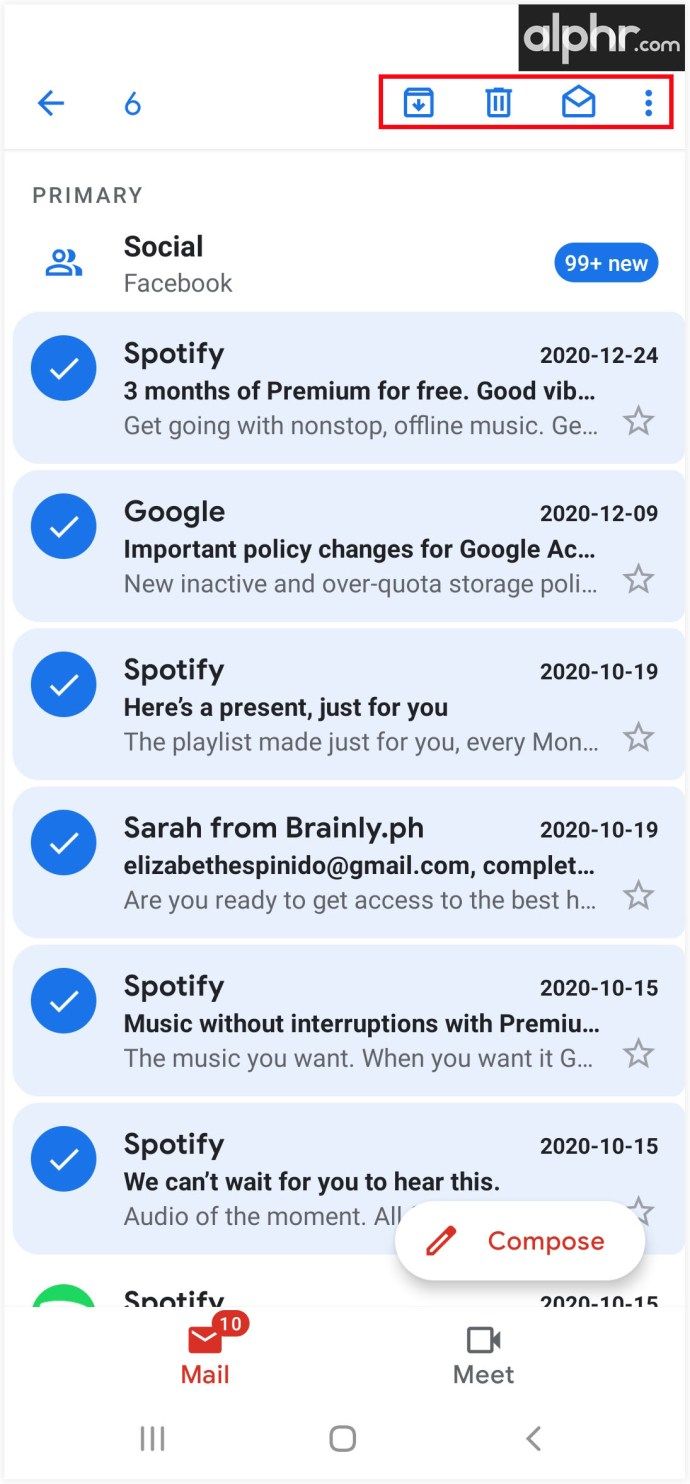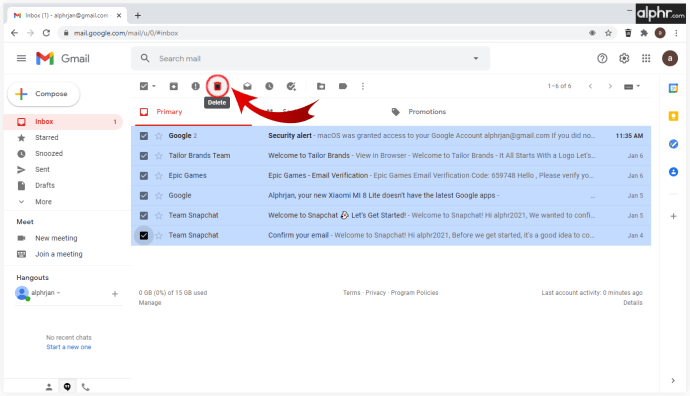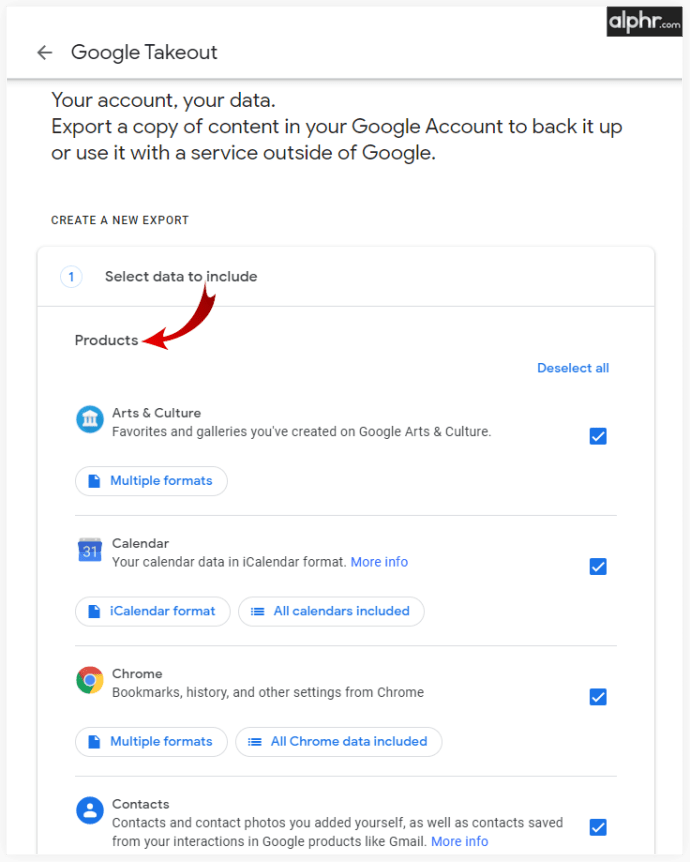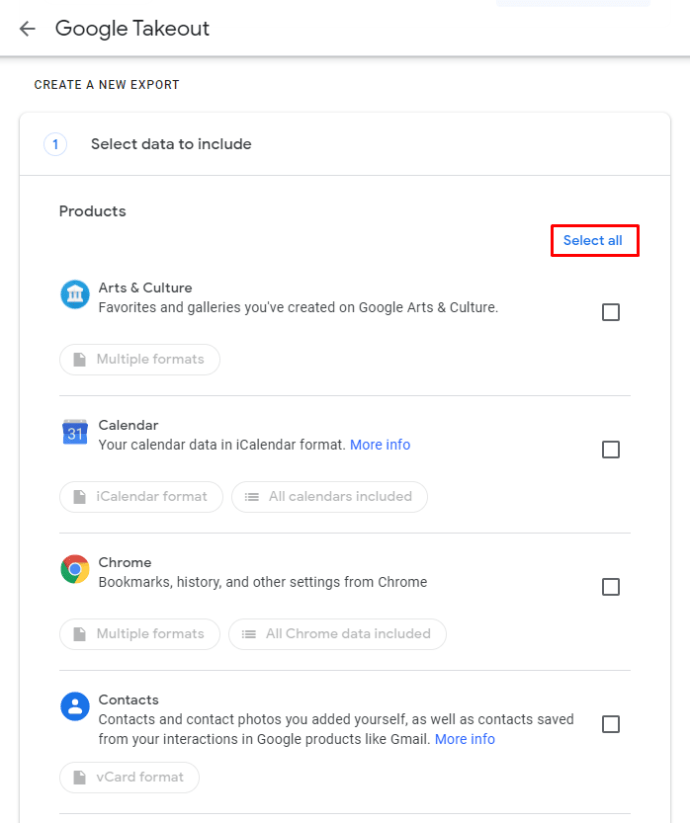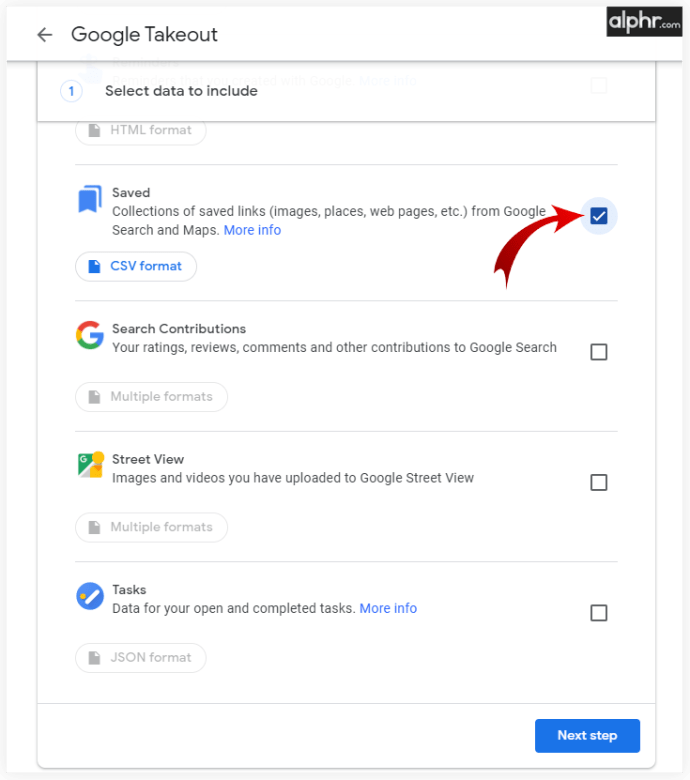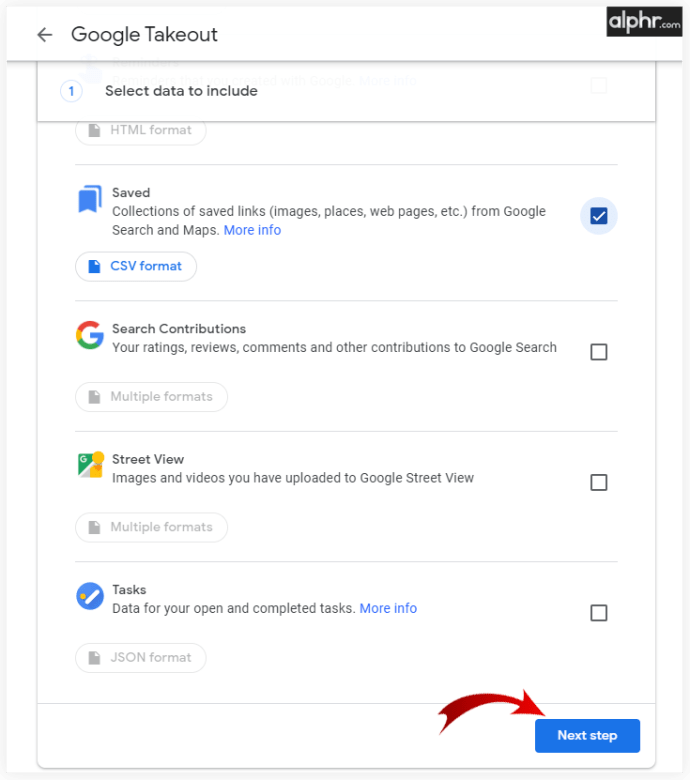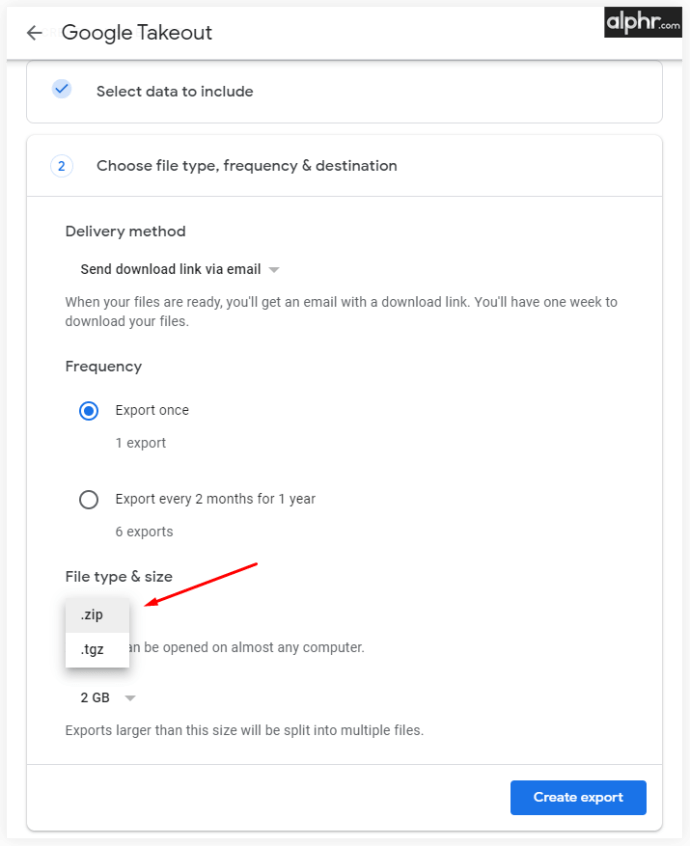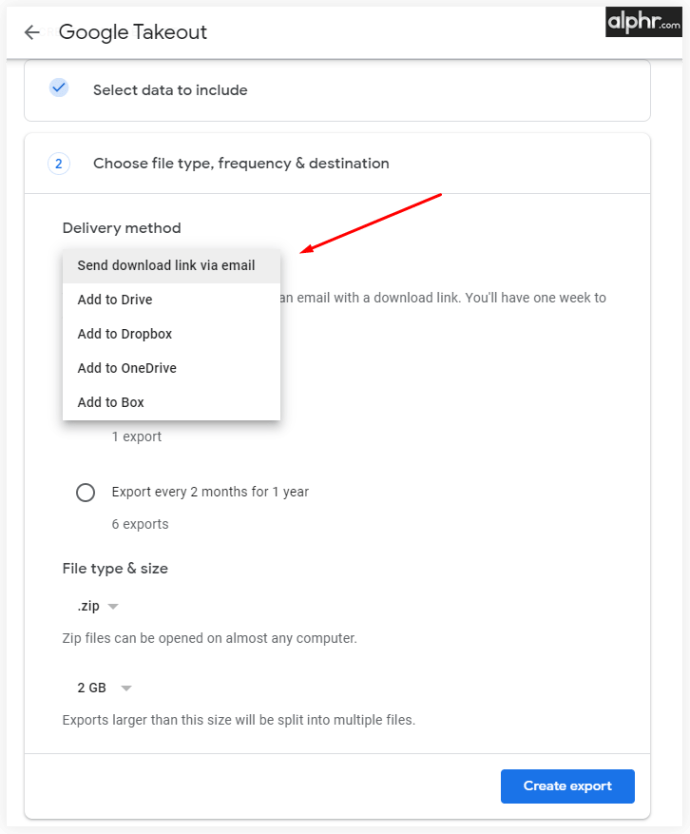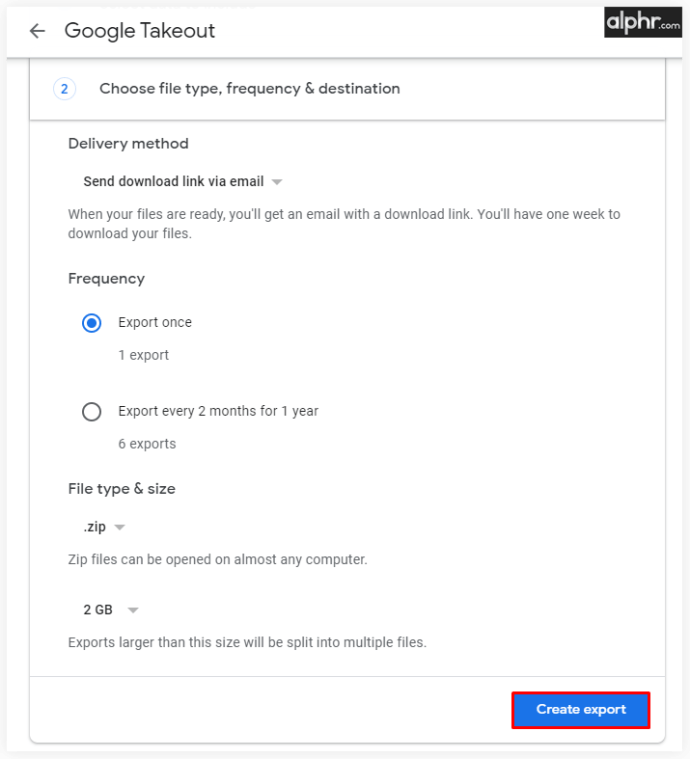Gmail on yksi eniten käytettyjä sähköpostiohjelmia maailmassa, ja sillä on yli miljardi käyttäjää. Sähköpostin hallinnan yksinkertaistamiseksi he ovat äskettäin esittäneet pikanäppäimiä, joiden avulla voit poistaa, lisätä tunnisteita tai siirtää sähköposteja vain muutamalla yksinkertaisella napsautuksella.
Jos mietit kuinka pikavalintoja käytetään parhaalla mahdollisella tavalla, jatka lukemista. Tässä artikkelissa näytämme sinulle useita tapoja valita useita sähköposteja ja järjestää Gmail nopeasti ja tehokkaasti.
Kuinka valita useita sähköposteja Gmailissa
Usean sähköpostin valitseminen on yksinkertainen toiminto Gmailissa, ja voit tehdä sen muutamalla eri tavalla. Koska jokaisella sähköpostilla on pieni neliö vasemmalla puolella, voit merkitä haluamasi sähköpostit kohdistimen avulla ja päättää sitten, miten haluat hallita niitä. Näin voit tehdä tämän:
- Avaa Gmail-postilaatikkosi.

- Napsauta postilaatikon ensimmäisen viestin edessä olevaa valintaruutua.

- Pidä Shift-näppäintä painettuna.

- Napsauta nyt viimeistä viestiä ja kaikki muut valitaan.

- Vapauta Vaihto ja valitse, mitä haluat tehdä sähköposteille.
Toinen tapa tehdä tämä on kirjoittaa nimi tai sähköpostiosoite hakupalkkiin ja valita sitten sähköpostit, jotka haluat poistaa. Tällä tavoin vältät loputtoman selaamisen postilaatikossa ja löydät juuri tarvitsemasi. Jos kaikki tarkasteltavat sähköpostit ovat peräisin samasta sähköpostiosoitteesta, voit valita kaikki ja lisätä sitten tunnisteen, siirtää tai poistaa ne Saapuneet-kansiostasi. Näin se toimii:
- Kirjoita hakukenttään nimi tai sähköpostiosoite.
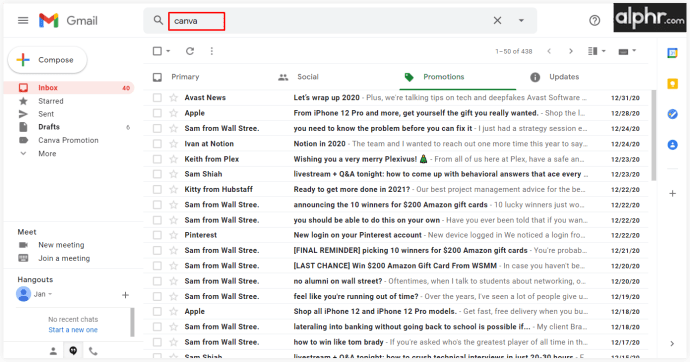
- Kun näet kaikki luetellut sähköpostit, voit päättää, miten niitä hallitaan.
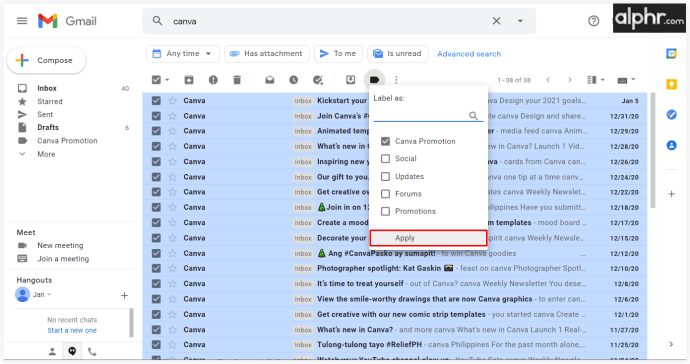
- Kun olet valmis, napsauta Saapuneet-kansiota ja toista prosessi.
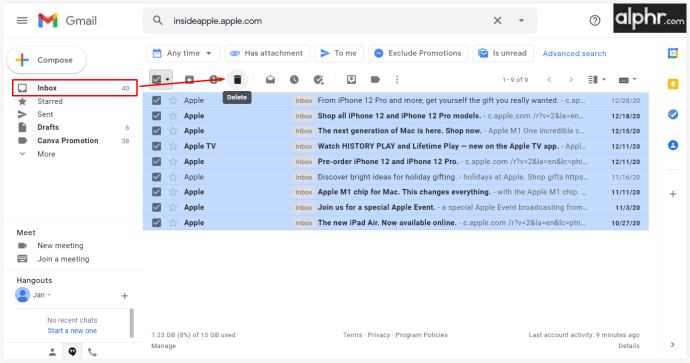
Jos haluat hylätä Saapuneet-kansion, sinun on valittava useita sähköposteja tietyn kriteerin perusteella. Tämä lähestymistapa saattaa tehdä temppun hienosti:
- Avaa Gmail-tilisi.

- Avaa tarra tai mikä tahansa muu kansio, jossa on sähköposteja.
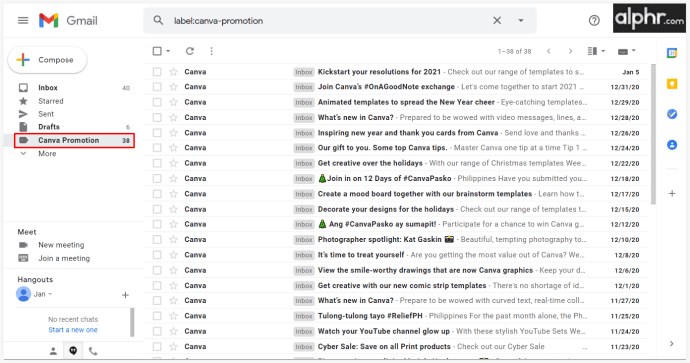
- Napsauta päävalintaruudun vieressä olevaa alanuolta ja valitse luokka, jonka haluat valita. Voit valita Valitse kaikki tai tietyn tyypin, kuten Lukematon tai Tähdelliset.
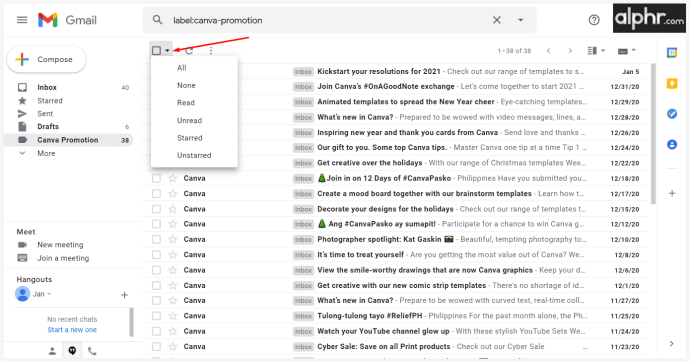
- Päätä, mitä haluat tehdä valituilla sähköposteilla.
Kuinka valita useita sähköpostiviestejä Gmailissa Macissa
Gmail on yksi yleisimmin käytetyistä sähköpostipalveluista. Sen mukana ei kuitenkaan tule työpöydän sähköpostiohjelmaa, ja siksi voit käyttää sitä vain selaimen kautta. MacOS-sähköpostisovelluksen avulla voit yhdistää Gmail-tilisi ja käyttää sitä sitten työpöydältäsi. Näin sinun on tehtävä:
- Avaa Mail-sovellus ja napsauta Lisää tili.
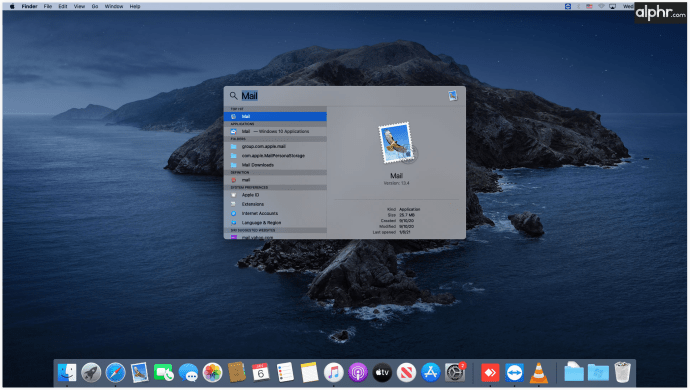
- Siirry kohtaan Valitse sähköpostitilin tarjoaja ja valitse valikosta Google.
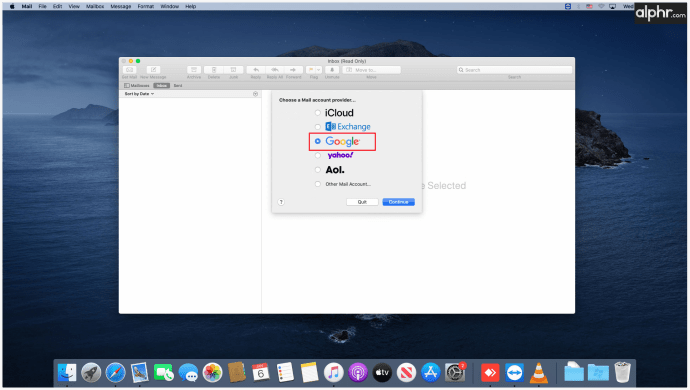
- Napsauta Jatka ja avaa Safari.
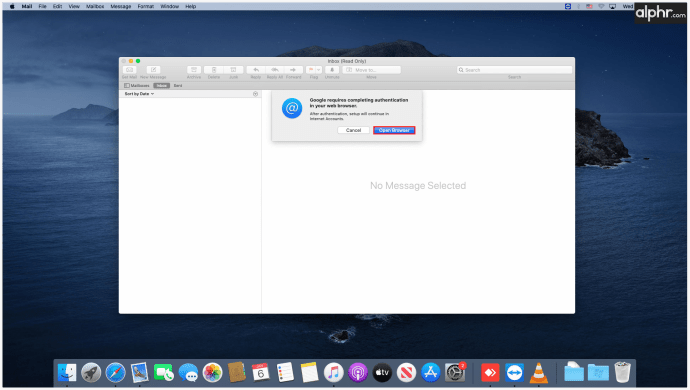
- Siirry Gmail-tilillesi ja kirjaudu sisään kirjautumistiedoillasi.
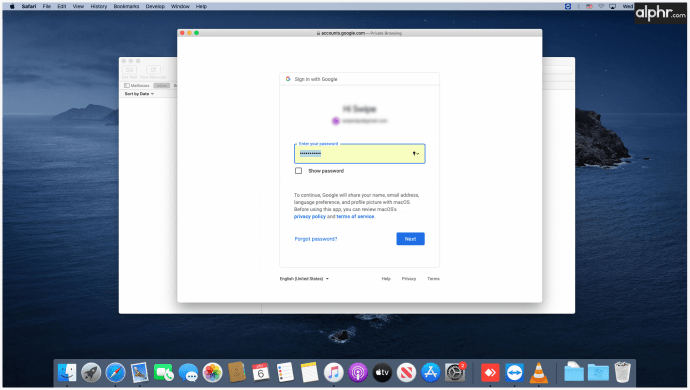
- Kun sinulta kysytään käyttöoikeuksista, valitse Salli.
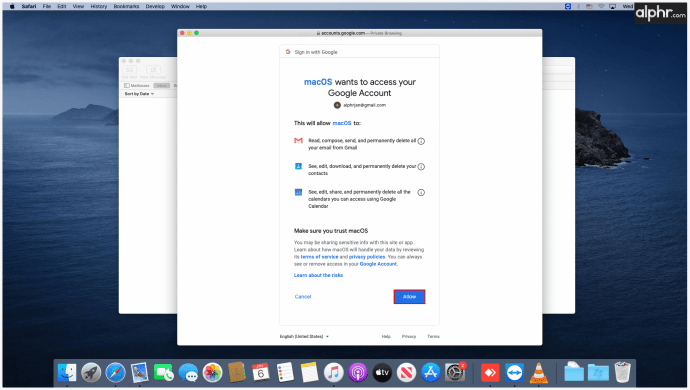
- Halutessasi voit päättää synkronoida muistiinpanosi, yhteystietosi ja kalenterisi.
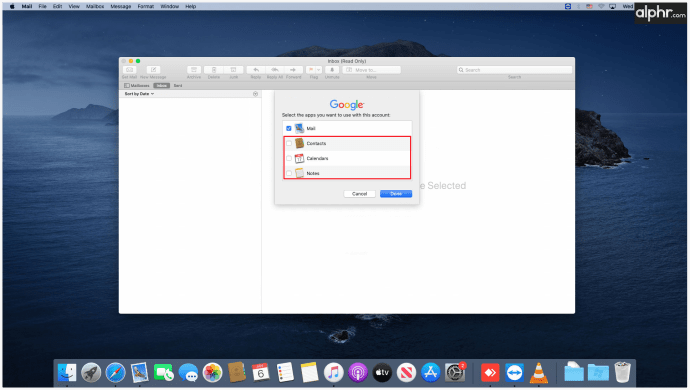
- Loppujen lopuksi näet Gmail Mail-sovelluksesi sivupalkissa.
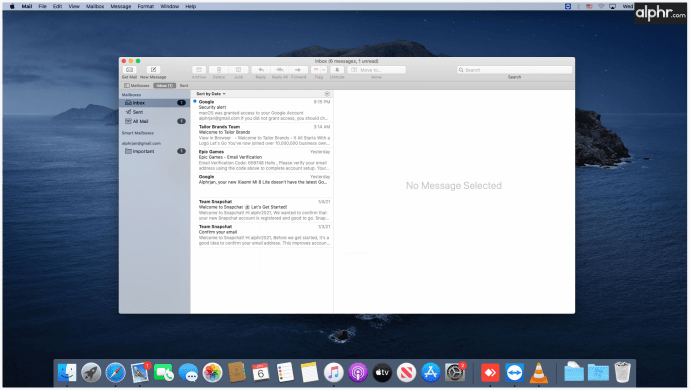
Nyt kun tiedät kuinka käyttää Gmailia työpöydälläsi, voit valita useita sähköposteja samalla tavalla kuin muillakin laitteilla. Voit valita viestejä viestien ehtojen, hakusuodattimien perusteella tai käyttää manuaalisia tapoja hallita sähköposteja. Järjestettävien sähköpostien lukumäärästä riippuen voit valita yhden näistä lähestymistavoista.
Kuinka valita useita sähköpostiviestejä Gmailissa Windows 10: ssä
Jos päätät käyttää Gmailia Windows Mail -työpöytäsovelluksen kautta, varmista ensin, että ne ovat synkronoituja. Kun olet saanut prosessin päätökseen, voit alkaa hoitaa sähköpostisi ja järjestää ne parhaalla mahdollisella tavalla tarpeidesi mukaan. Näin voit yhdistää Google-tilisi Windows Mailiin:
- Avaa Windows Mail -sovellus.
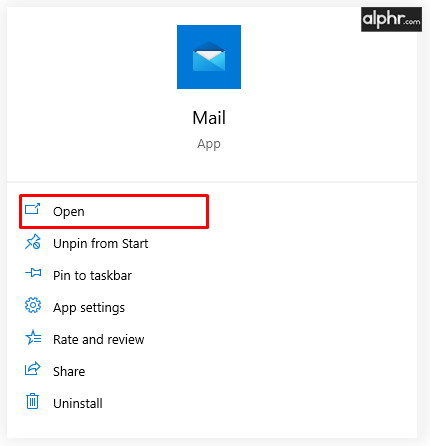
- Napsauta Lisää tili ja valitse Google tililuettelosta.
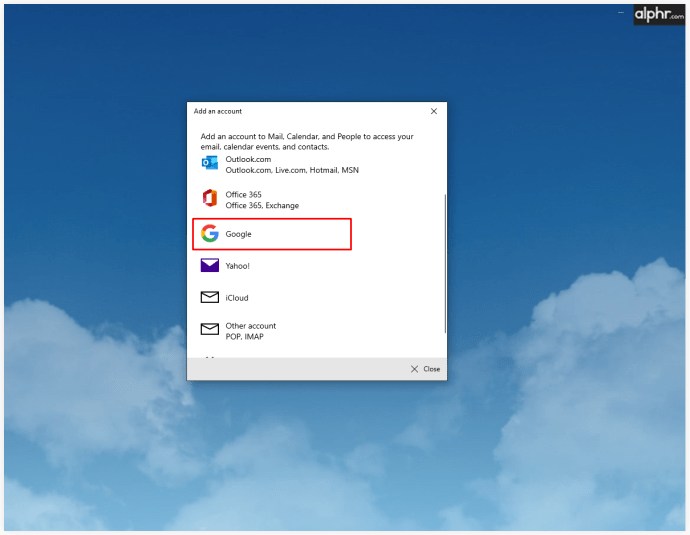
- Kirjoita Gmail-osoitteesi, salasanasi ja napsauta Seuraava.
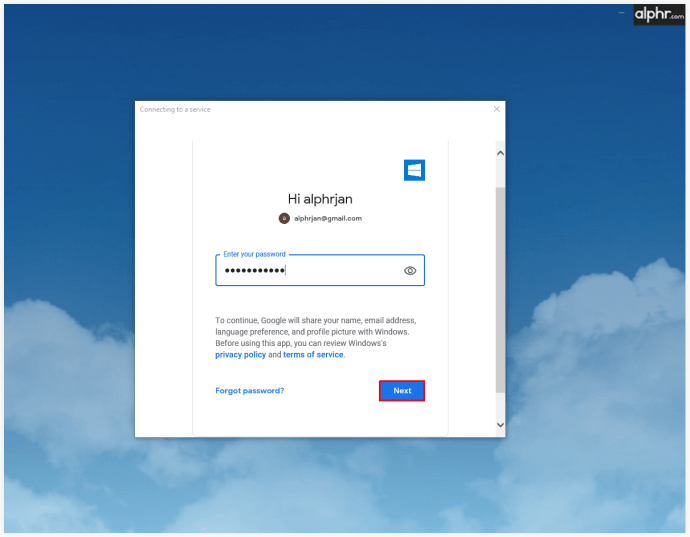
- Napsauta Salli, jotta Windows voi käyttää Google-tiliäsi.
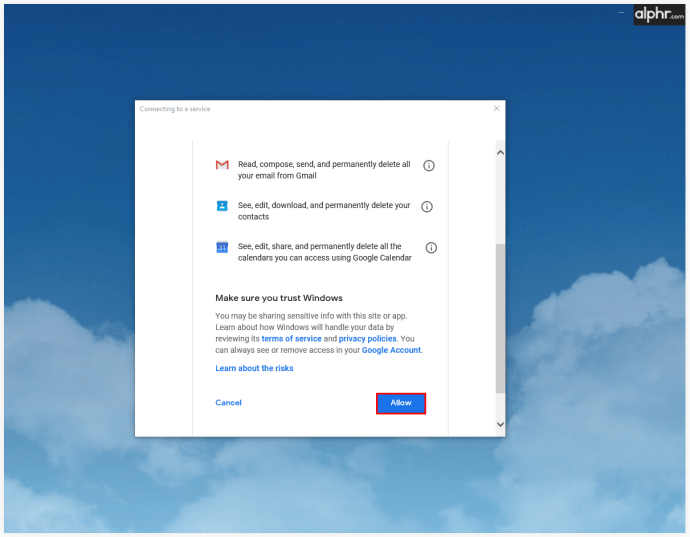
- Kirjoita haluamasi nimi sähköposteihisi.
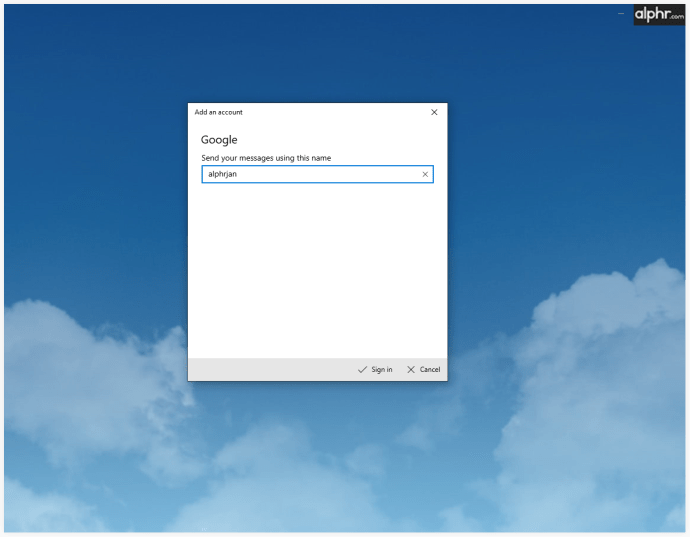
- Napsauta Valmis.
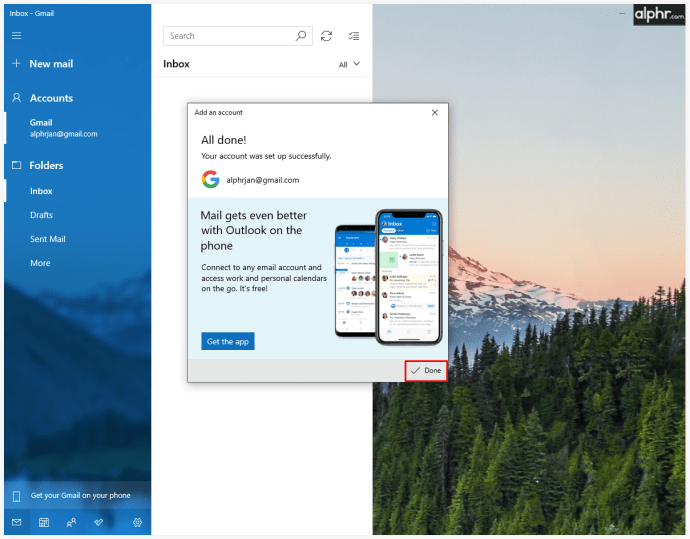
Sähköpostien valitseminen on hyvin suoraviivaista, kun on kyse Windows Mailista. Sinun tarvitsee vain pitää Ctrl-näppäintä ja napsauttaa valitsemiasi viestejä.
Kuinka valita useita sähköpostiviestejä Gmailissa Chromebookissa
Chromebookin käyttäjät ovat yleensä suuria Google-palveluiden faneja, ja heillä on useita Google-tilejä. Siksi Gmail on heidän sähköpostipalvelu. Koska Chromebook on Googlen tuote, he ovat päättäneet sallia kaikkien käyttäjien käyttää Gmail-sovellusta offline-tilassa. Tässä on yksityiskohtainen opas offline-Gmail-tilin määrittämiseen:
- Napauta Gmail-kuvaketta.
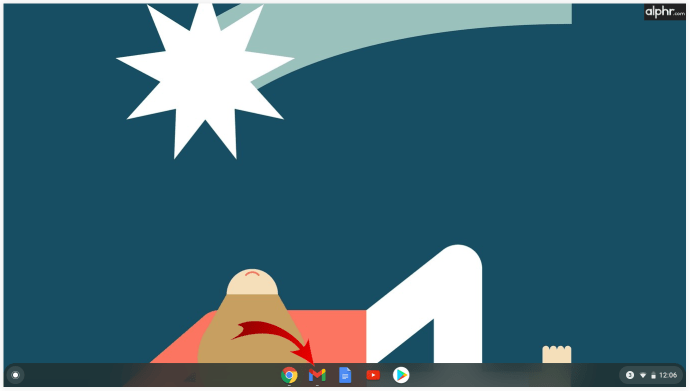
- Kun avaat sen, napauta rataskuvaketta oikeassa yläkulmassa.
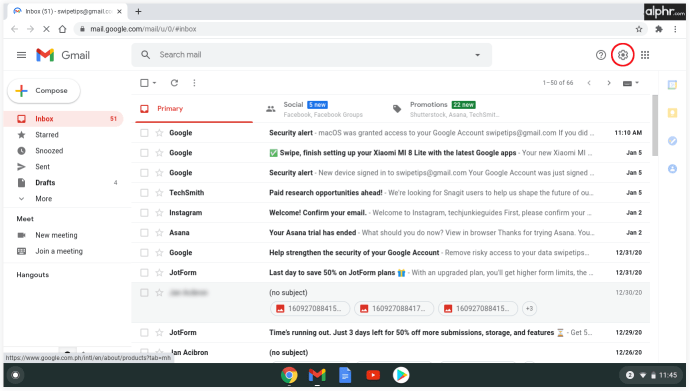
- Napauta Offline.
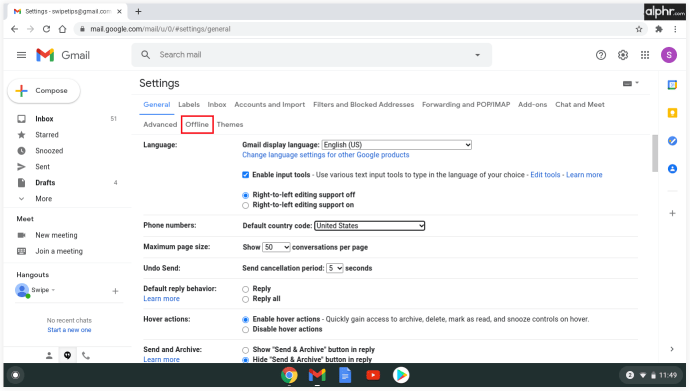
- Ainoa vaihtoehto, jonka näet, on Ota offline-posti käyttöön.
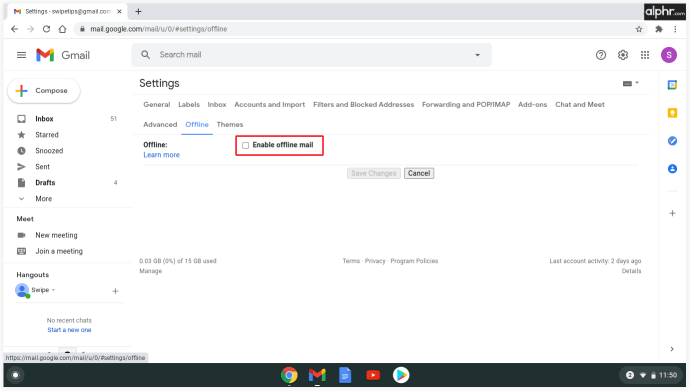
- Napauta Pidä offline-tiedot tietokoneellani ja napauta Tallenna muutokset.
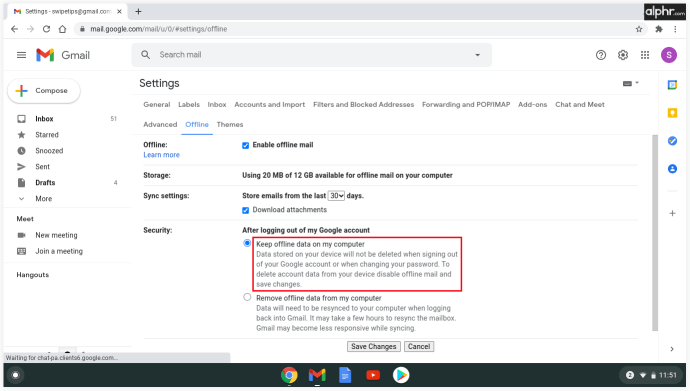
- Vahvista napauttamalla Selvä-painiketta
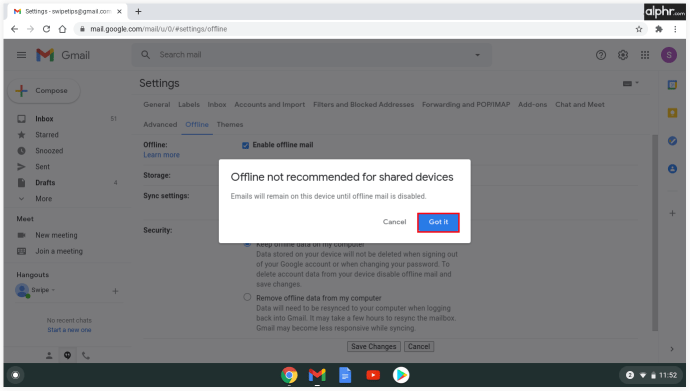
Voit valita sähköpostit helposti napsauttamalla vasemmalla olevia ruutuja tai pitämällä Vaihto-näppäintä painettuna ja napsauttamalla Saapuneet-kansiota, kunnes valitset ne kaikki.
Kuinka valita useita sähköpostiviestejä Gmailissa iPhonessa ja iPadissa
Gmail-sovellus tarjoaa saman määrän toimintoja puhelimellasi, tablet-laitteellasi tai tietokoneellasi. Valitettavasti useita sähköposteja valittaessa on vain yksi tapa valita kaikki sähköpostisi. Sinun täytyy napauttaa kaikkia niitä ja sitten päättää jatkotoimista.
Jos kuitenkin käytät Gmailia iPhonen ja iPadin Mail-sovelluksen kautta, sähköpostit voidaan valita nopeammin. Näin sinun on tehtävä:
- Avaa Mail-sovellus.
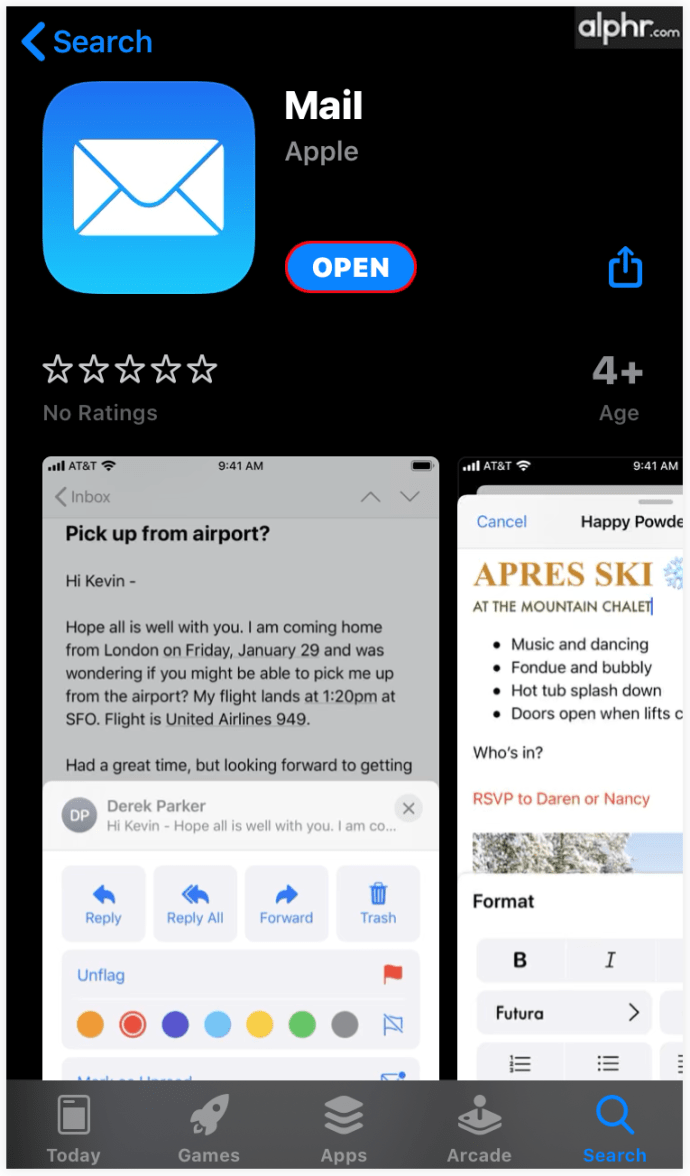
- Valitse yksi kansio.
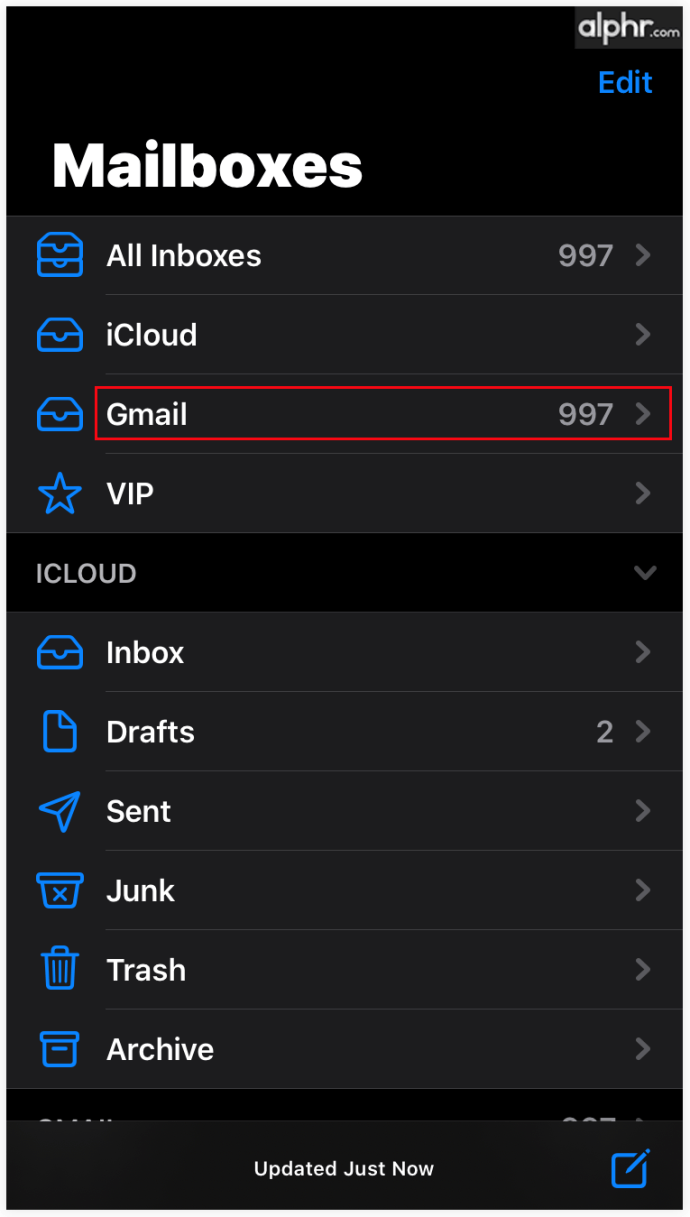
- Napsauta oikeassa yläkulmassa olevaa Muokkaa-painiketta.
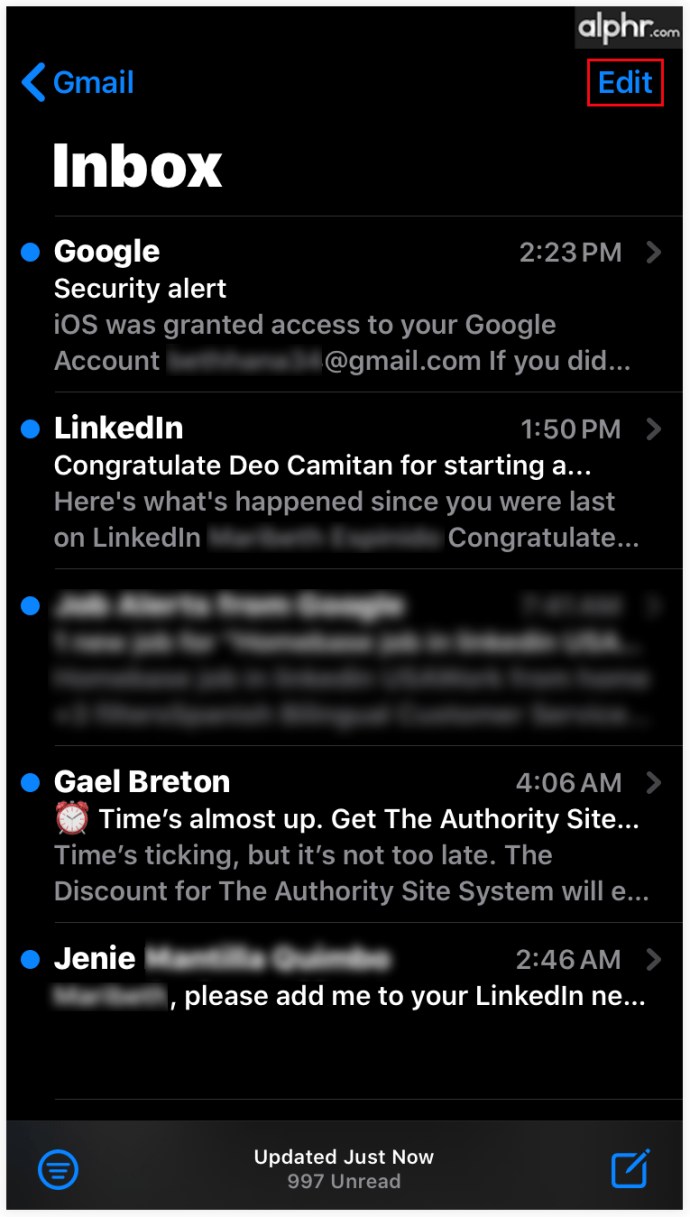
- Aloita sähköpostien valitseminen napauttamalla vasemmalla olevaa ympyrää.
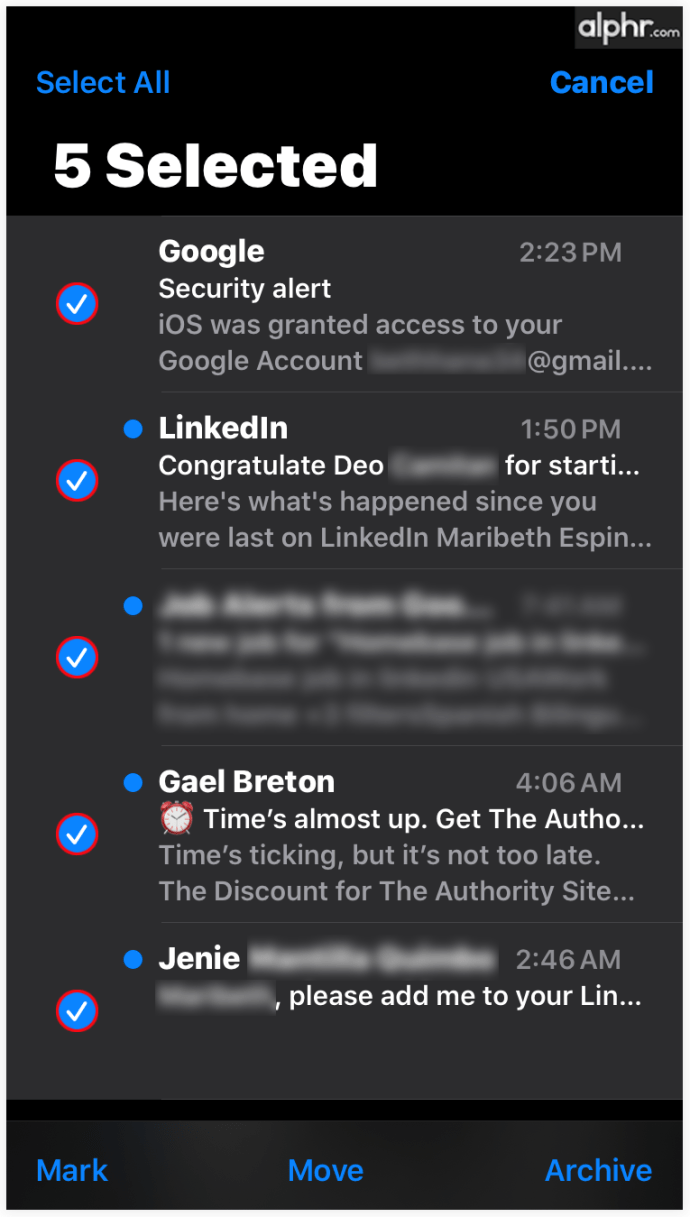
- Kun olet valinnut kaikki sähköpostisi, päätä, haluatko arkistoida, poistaa vai merkitäkö luetuksi / lukemattomaksi.
Kuinka valita useita sähköpostiviestejä Gmailissa Androidissa
Kun postilaatikkosi tukkeutuu sähköposteihin, on aika ryhtyä vakavaan poistoprosessiin. Jos kuitenkin päätät poistaa ne Android-puhelimellasi, sinun on poistettava ne yksitellen, ja se vie paljon aikaa. Onneksi on olemassa tapa poistaa sähköpostisi joukkona. Tee seuraavat toimet:
- Avaa kansio, jonka sähköpostit haluat poistaa.
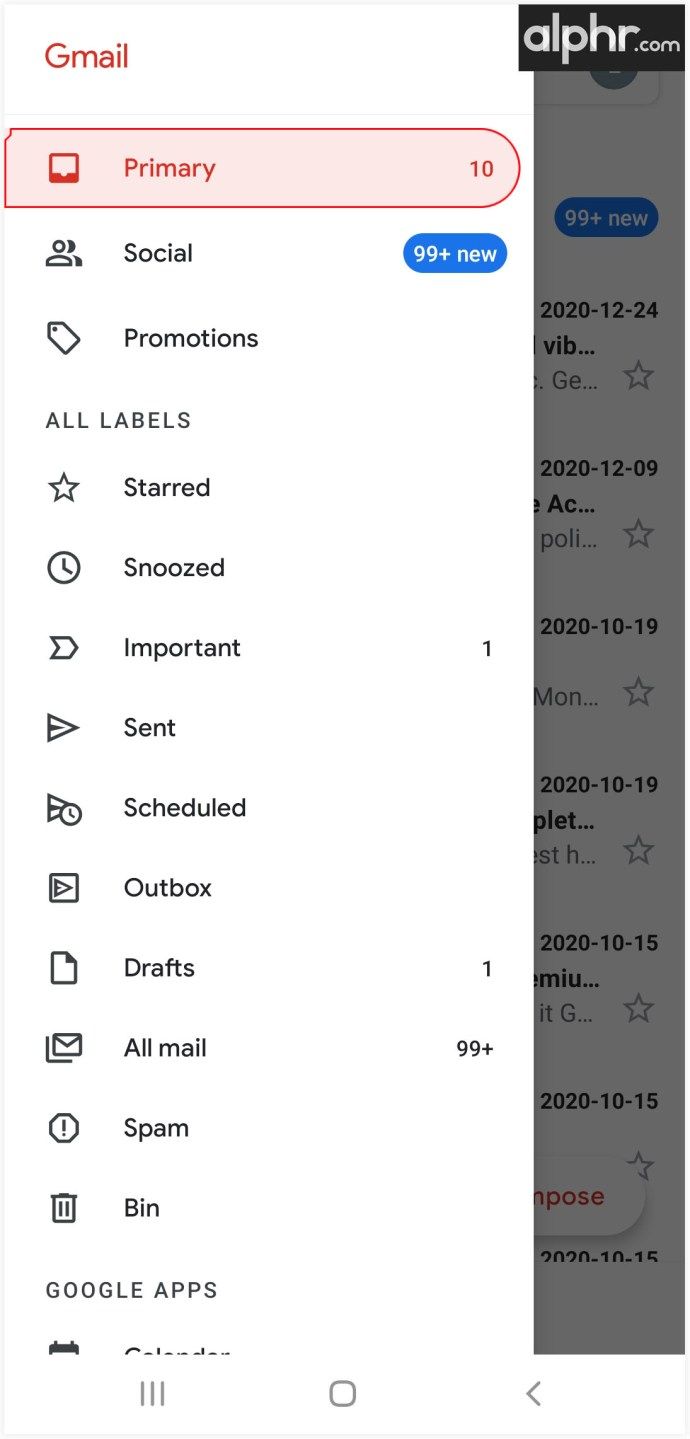
- Napauta sähköpostikuvakkeita valitaksesi sähköpostit.
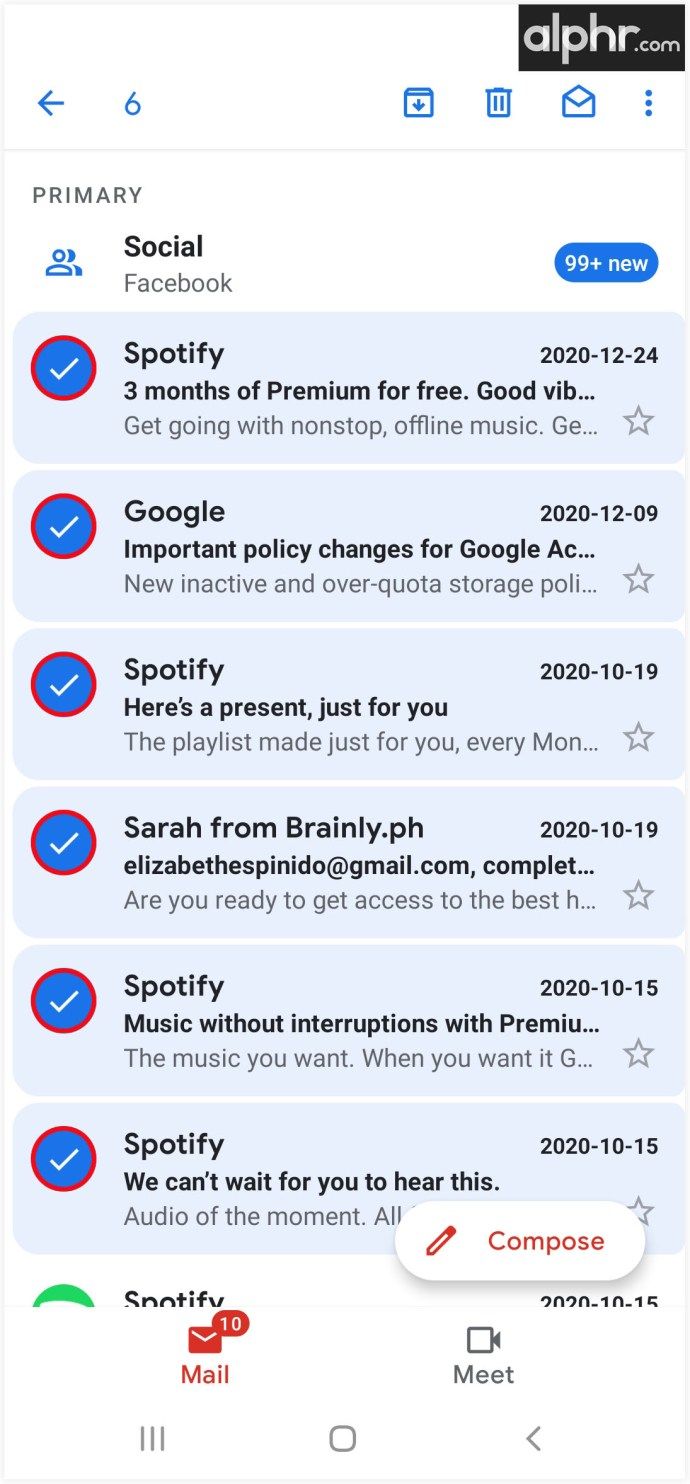
- Kun olet valinnut kaikki sähköpostisi, valitse, haluatko arkistoida, poistaa vai merkitäkö luetuksi / lukemattomaksi.
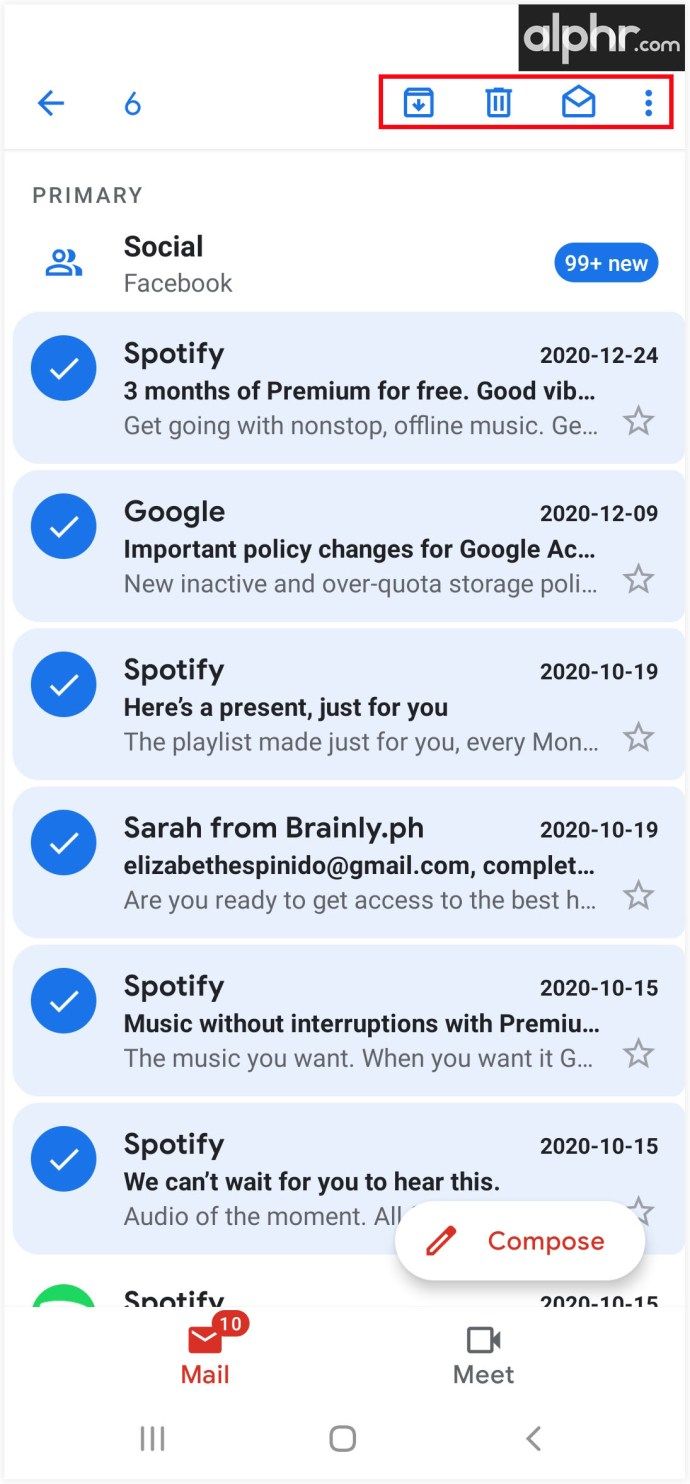
Jos haluat säästää enemmän aikaa, käytä Gmailia selaimella ja sieltä löydät lisää tapoja tyhjentää postilaatikkosi.
Kuinka valita useita sähköposteja Gmailista poistettavaksi
Kun on aika poistaa paljon sähköposteja Saapuneet-kansiosta ja muista kansioista, tässä on nopein tapa valita useita sähköposteja:
kuinka aktivoida putki minecraftissa
- Avaa Gmail-postilaatikkosi.

- Napsauta postilaatikon ensimmäisen viestin edessä olevaa valintaruutua.

- Pidä Shift-näppäintä painettuna.

- Napsauta nyt viimeistä viestiä, ja kaikki välissä olevat sähköpostit valitaan.

- Vapauta Vaihto ja napsauta Poista-painiketta.
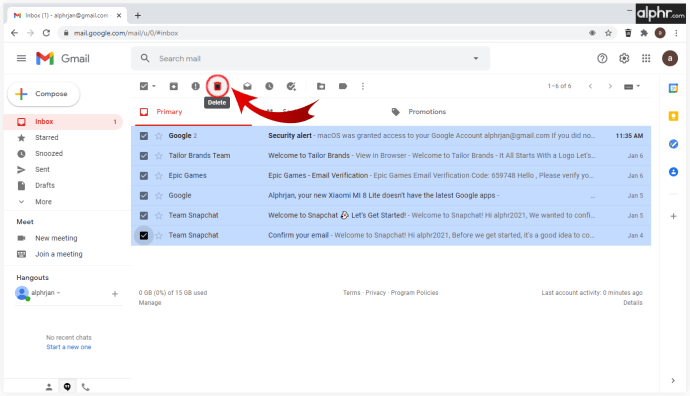
Näin voit poistaa runsaasti sähköposteja, jotka ovat olleet Saapuneet-kansiossa liian kauan. Jos sinulla on useita sivuja, sinun on toistettava tämä prosessi kaikilla. Kun olet valmis, voit järjestää kansiot ja tunnisteet uudelleen tehokkaammiksi.
Sähköpostien vieminen Gmailista
Google antaa sinun viedä kaikki sähköpostisi useissa muodoissa, kuten PST, MBOX, MSG ja EML. Lisäksi se tarjoaa myös ilmaisen työkalun, joka auttaa sinua tässä uuttoprosessissa. Google Takeout on erikoistunut ohjelma, joka arkistoi ja vie sähköposteja tietokoneellasi tai ulkoisella kiintolevylläsi. Näin se toimii:
- Kirjaudu Google Takeoutiin kirjoittamalla käyttäjätunnuksesi ja salasanasi.

- Näet kaikki tietosi luettelossa ja päätät, mitä haluat viedä.
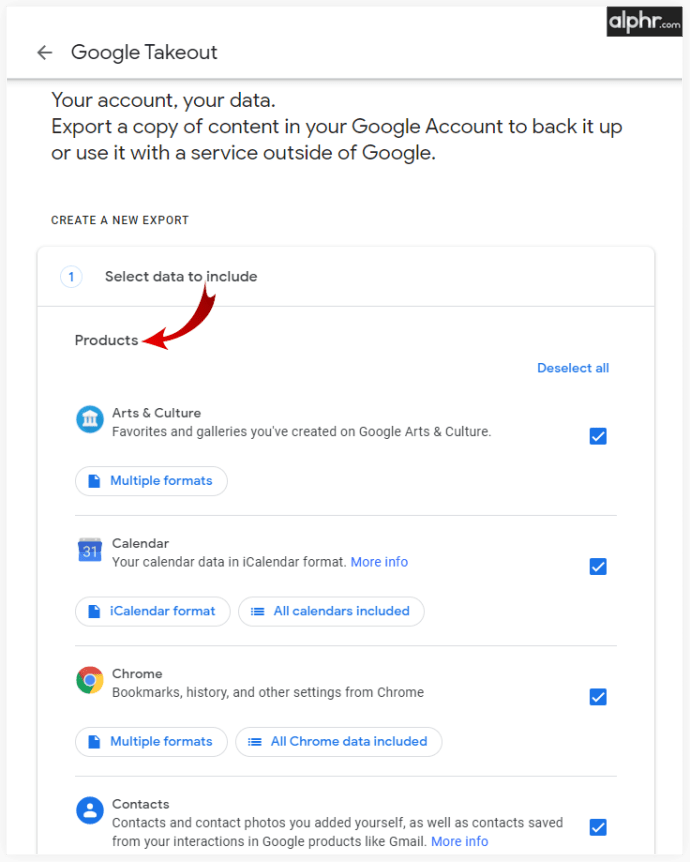
- Jos päätät viedä kaikki sähköpostisi Gmailista, napsauta Valitse kaikki.
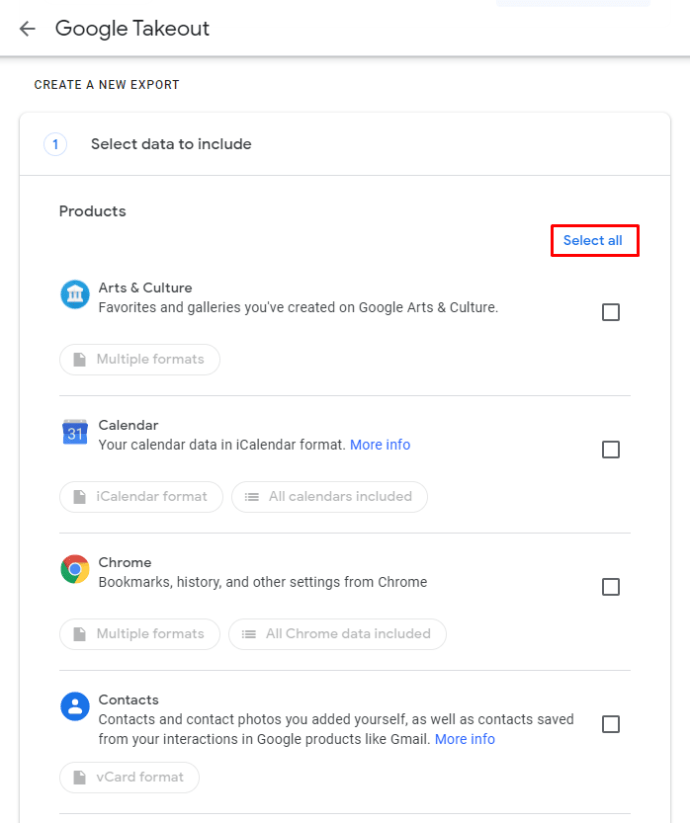
- Voit päättää viedyt tarrat napsauttamalla valintaruutua.
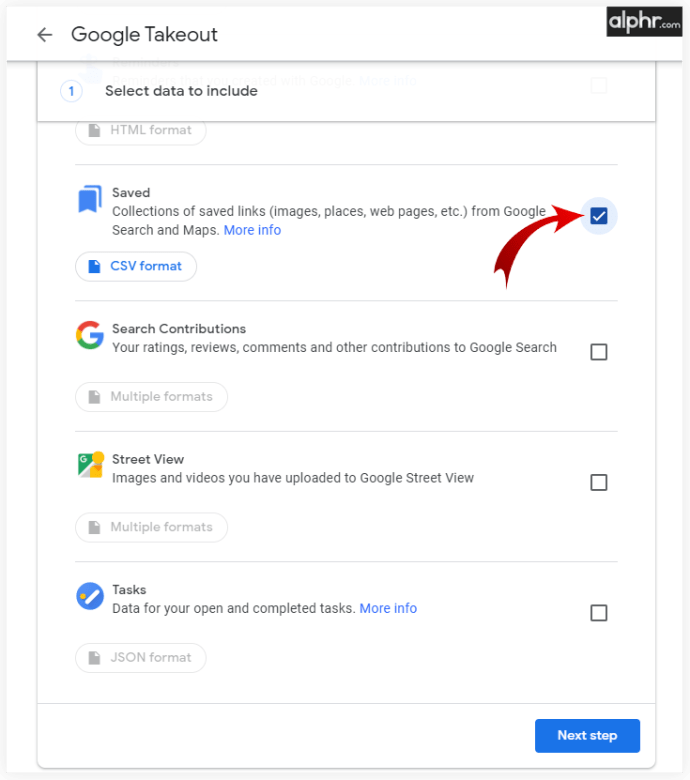
- Kun kaikki on valmis, valitse Seuraava vaihe.
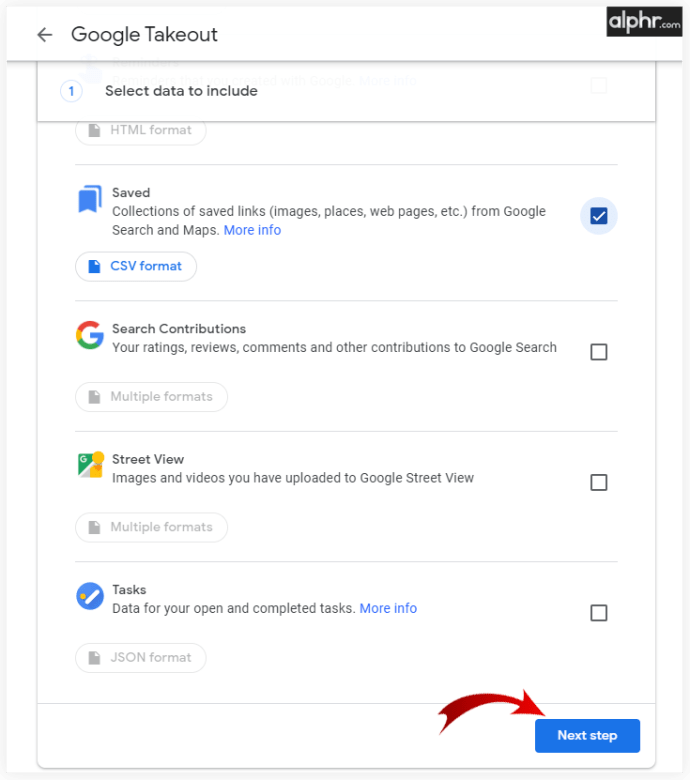
- Päätä tiedostomuoto.
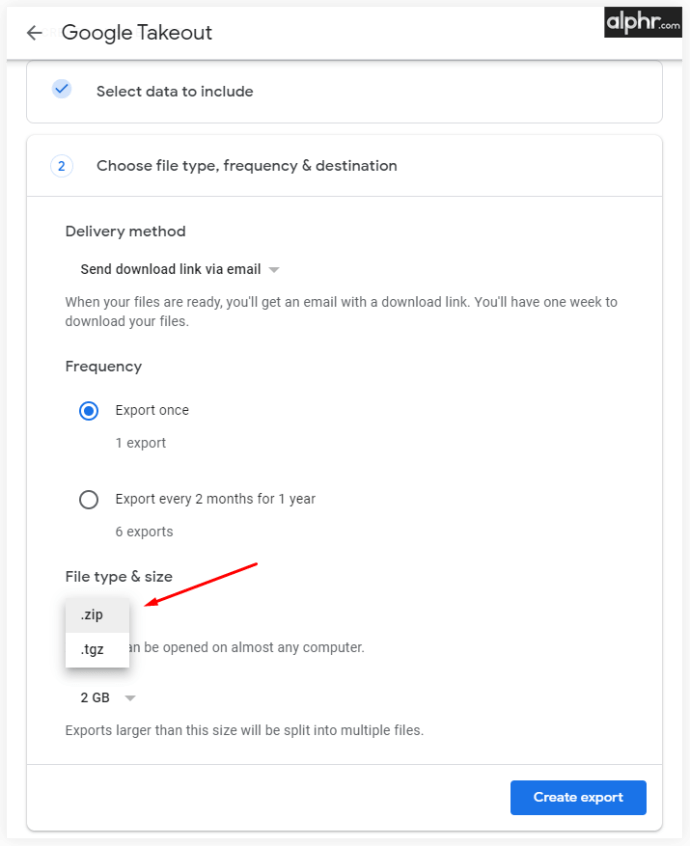
- Valitse toimitustila ja valitse Google Drive, Dropbox, OneDrive tai sähköposti.
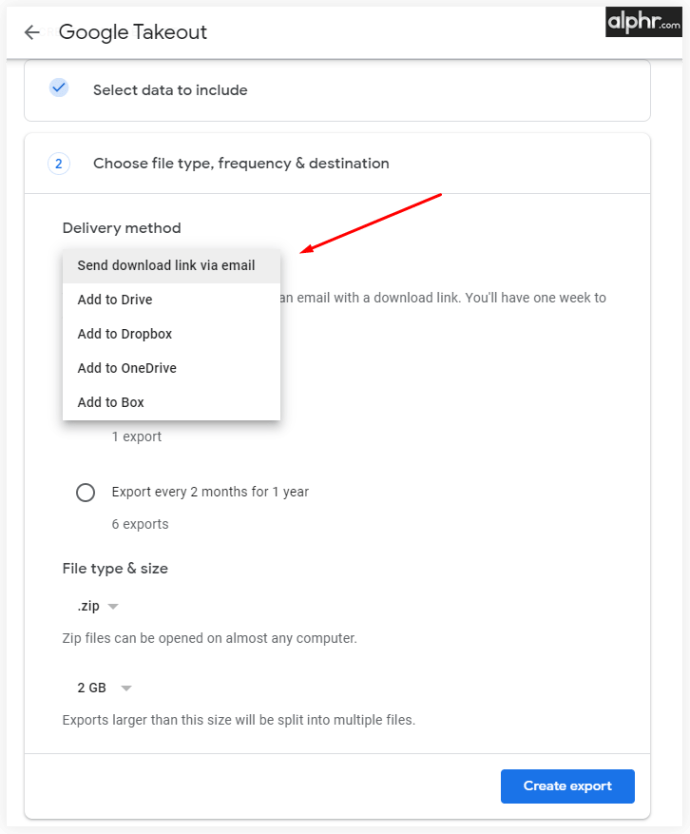
- Napsauta Luo vienti.
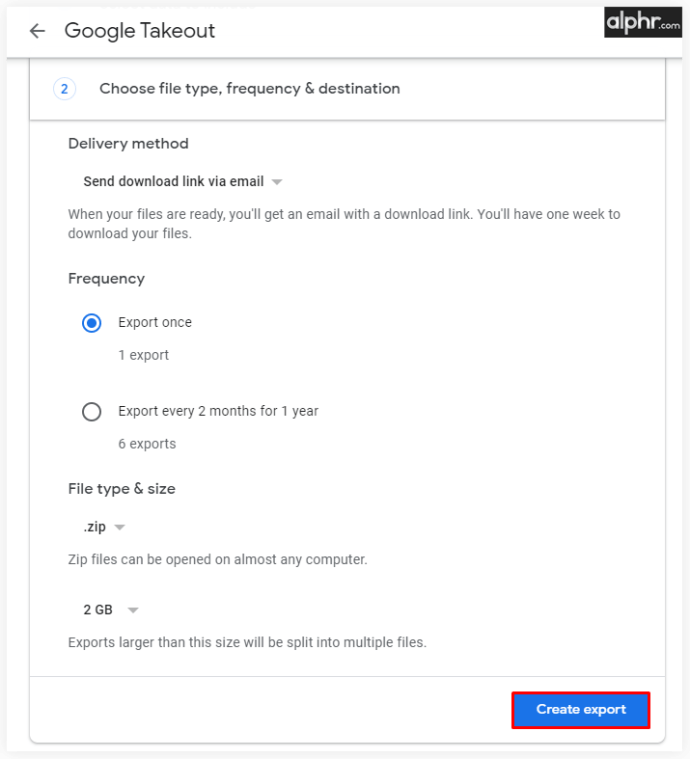
- Kun olet saanut tietosi sisältävän sähköpostin, valitse Lataa tiedostot, ja kaikki on tietokoneellasi.

Kun päätät, mihin haluat tuoda sähköpostisi, voit olla varma, että monet sähköpostiohjelmat tukevat kaikkia neljää tiedostotyyppiä, mikä varmistaa helpon lataamisen.
Lisäkysymyksiä
Kuinka poistan useita sähköpostiviestejä Gmailista kerralla?
Kun on aika poistaa paljon sähköpostiviestejä Saapuneet-kansiossa ja muissa kansioissa, tässä on nopein tapa valita useita sähköposteja:
• Avaa Gmail-postilaatikkosi.
miten kertoa jos joku vainoaa sinua Instagramissa
• Napsauta postilaatikon ensimmäisen viestin edessä olevaa valintaruutua.
• Pidä Shift-näppäintä painettuna.
• Napsauta nyt viimeistä viestiä, niin kaikki välissä olevat sähköpostit valitaan.
• Vapauta Vaihto ja napsauta poistopainiketta.
Näin voit poistaa runsaasti sähköposteja, jotka ovat olleet Saapuneet-kansiossa liian kauan. Jos sinulla on useita sivuja, sinun on toistettava tämä prosessi jokaisella sivulla, kunnes poistat kaikki tarpeettomat sähköpostit.
On toinenkin hyödyllinen tapa, jolla voit puhdistaa Saapuneet-kansion, eli käyttää hakupalkkia ja poistaa sähköposteja tietyistä osoitteista. Se on hyödyllinen tapa poistaa suurin osa uutiskirjeistä, tarjoussähköpostista tai ilmoitussähköpostista. Kaikki mitä sinun tarvitsee tehdä, on seuraava:
• Kirjoita hakukenttään henkilön nimi tai sähköpostiosoite.
• Kun näet kaikki heidän sähköpostinsa, valitse päävalintaruudusta Valitse kaikki ja napsauta poistokuvaketta.
• Toista muutama kerta, jos sähköposteja on enemmän kuin yksi sivu.
Kuinka poistaa kaikki sähköpostit älykkäästä Gmailista?
Ensimmäinen tärkeä asia on käyttää selainta tähän, koska se ei ole mahdollista puhelimella tai tabletilla. Prosessi on yksinkertainen, mutta sinun on toistettava se useita kertoja. Näin voit poistaa kaikki sähköpostisi:
• Avaa Gmail.
• Napauta päävalintaruutua valitaksesi kaikki kyseisen sivun sähköpostit ja napsauta poistokuvaketta.
• Toista prosessi, kunnes Saapuneet-kansiossa ei ole enää sähköposteja.
• Avaa nyt muut kansiot ja toista sama prosessi.
Johtopäätös
Sähköpostien poistaminen Gmail-tililtäsi on kaukana monimutkaisesta. Muutamalla yksinkertaisella temppulla, kuten Shift- tai Master-valintaruudun avulla, voit poistaa vanhat viestit tehokkaasti. Vaikka koko postilaatikko olisi poistettava, se ei vie paljon aikaa.
Nyt kun tiedät kaiken sähköpostien poistamisesta eri alustoilla ja laitteilla, voit aloittaa postilaatikon puhdistamisen. Lisäksi voit jopa viedä kaikki tietosi ja käyttää niitä uudella alustalla. Kuinka usein puhdistat postilaatikkosi? Onko sinulla mitään ongelmia tehdessäsi sitä aiemmin?
Kerro meille siitä lisää kommenttiosassa.